Відмінності між версіями «Редагування логістичного варіанту»
Матеріал з Інструкція користувача
| (не показано 67 проміжних версій цього учасника) | |||
| Рядок 1: | Рядок 1: | ||
| − | Ви (як постачальник) можете виконати редагування даних по своїм товарам (у розрізі активного логістичного варіанту), | + | Ви (як постачальник) можете виконати редагування даних по своїм товарам (у розрізі активного логістичного варіанту), які є в системі Фоззі. |
Для того щоб виконати редагування логістичного варіанту необхідно виконати наступні дії: | Для того щоб виконати редагування логістичного варіанту необхідно виконати наступні дії: | ||
| − | '''1.''' | + | '''1.''' На Головній сторінці сайту виберіть модуль '''"Товари"'''. |
| − | [[Файл: | + | [[Файл:2024-09-26_15-20-10_Кнопки_14.png|180px|link=|frame|none]] |
| − | '' | + | ''Малюнок 1 - Модуль "Товари"'' |
| − | '''2.''' | + | '''2.''' Успішно перейшовши до модуля по роботі з товарами, оберіть блок '''"Дані про товар"'''. |
| − | + | [[Файл:2024-09-26_09-17-22_Кнопки_13.png|none|frame|link=|180px]] | |
| − | + | ''Малюнок 2 - Блок "Дані про товар"'' | |
| − | '' | + | '''3.''' У каталозі товарів, за допомогою натискання на рядок із відображенням артикулу, відкрити до перегляду дані про товар (Малюнок 3). |
| − | + | [[Файл:Підтвердження_даних_new_5.png|none|frame|link=|180px]] | |
| − | + | ''Малюнок 3 - Каталог товарів'' | |
| − | '' | + | '''4.''' У вікні перегляду даних про товар перейдіть на вкладку '''"Актуальні дані в системі Fozzy" -> "Логістичні дані"''' (Малюнок 4). |
| − | + | На вкладці "Логістичні дані" до вибору доступний логістичний варіант, який Ви будете редагувати. Для цього встановіть курсор мишки у поле "Логістичний варіант" і виберіть його у списку (Малюнок 4). | |
| − | + | ''<span style="text-decoration: underline;">'''Примітка:'''</span> у Вас може бути доступний лог. варіант з іншим номером. В інструкції наведено приклад редагування даних по ЛВ - 0.'' | |
| − | + | [[Файл:2023-10-19_13-27-17_Звірка_new_23.png|none|frame|link=|180px]] | |
| − | + | ''Малюнок 4 - Вибір логістичного варіанту'' | |
| − | + | '''5.''' Для того щоб ініціювати процес редагування, натисніть кнопку '''"Редагувати логістичний варіант"''' (Малюнок 5). | |
| − | + | [[Файл:2023-10-19_13-28-03_Звірка_new_24.png|none|frame|link=|180px]] | |
| − | + | ''Малюнок 5 - Ініціювання процесу редагування'' | |
| − | + | '''6.''' У результаті успішно виконаних дій на попередніх кроках, буде відкрито форму редагування логістичного варіанту яка складається з трьох закладок - "Дані", Тара та упаковка" та "Вкладення". | |
| − | + | За замовчуванням, у формі до редагування відкрито закладку '''<span style="text-decoration: underline;">"Дані"</span>''', де відображено такі параметри: | |
| − | + | * '''"Постачальник"''' - у списку відображено перелік доступних до вибору ЄДРПОУ, з правами на договори в яких є обраний артикул. Якщо таких ЄДРПОУ декілька, за замовчуванням нічого не буде обрано, а вам потрібно самостійно обрати відповідного постачальника. | |
| − | + | Список відкривається при встановленні курсору мишки у поле вибору, де відображено перелік доступних до вибору постачальників. | |
| − | + | [[Файл:2023-12-01_09-41-34_Звірка_Listex_new_1.png|none|frame|link=|180px]] | |
| − | * '''"Тип одиниці виміру"''' - поле вибору типу одиниці виміру (Малюнок | + | ''Малюнок 6 - Список постачальників'' |
| + | |||
| + | Якщо вам доступно тільки одне ЄДРПОУ та є доступ до договору, який містить обраний артикул, таке ЄДРПОУ буде обрано за замовчуванням і відображено у полі (Малюнок 7). | ||
| + | |||
| + | [[Файл:2023-12-01_09-41-46_Звірка_Listex_new_2.png|none|frame|link=|180px]] | ||
| + | |||
| + | ''Малюнок 7 - Вибір постачальника'' | ||
| + | |||
| + | * '''"Тип одиниці виміру"''' - поле вибору типу одиниці виміру (Малюнок 8). | ||
Не можна змінювати штучний товар на ваговий, або навпаки, ваговий на штучний. | Не можна змінювати штучний товар на ваговий, або навпаки, ваговий на штучний. | ||
| Рядок 55: | Рядок 63: | ||
Із типу <span style="text-decoration: underline;">"Ваговий, фіксована вага/кг"</span> на <span style="text-decoration: underline;">"Ваговий, не фіксована вага/кг"</span>, та навпаки. | Із типу <span style="text-decoration: underline;">"Ваговий, фіксована вага/кг"</span> на <span style="text-decoration: underline;">"Ваговий, не фіксована вага/кг"</span>, та навпаки. | ||
| − | <span style="text-decoration: underline;">'''Не допустима зміна: | + | <span style="text-decoration: underline;">'''Не допустима зміна: '''</span> |
Із типу <span style="text-decoration: underline;">"Штучний/шт"</span> на <span style="text-decoration: underline;">"Ваговий, фіксована вага/кг"</span> та <span style="text-decoration: underline;">"Ваговий, не фіксована вага/кг"</span>. | Із типу <span style="text-decoration: underline;">"Штучний/шт"</span> на <span style="text-decoration: underline;">"Ваговий, фіксована вага/кг"</span> та <span style="text-decoration: underline;">"Ваговий, не фіксована вага/кг"</span>. | ||
| Рядок 61: | Рядок 69: | ||
Із типу <span style="text-decoration: underline;">"Ваговий, фіксована вага/кг"</span> та <span style="text-decoration: underline;">"Ваговий, не фіксована вага/кг"</span> на <span style="text-decoration: underline;">"Штучний/шт"</span>. | Із типу <span style="text-decoration: underline;">"Ваговий, фіксована вага/кг"</span> та <span style="text-decoration: underline;">"Ваговий, не фіксована вага/кг"</span> на <span style="text-decoration: underline;">"Штучний/шт"</span>. | ||
| − | У результаті недопустимої зміни, на екрані буде відображено повідомлення про помилку (Малюнок | + | У результаті недопустимої зміни, на екрані буде відображено повідомлення про помилку (Малюнок 9). |
| − | У разі виникнення помилки, необхідно закрити повідомлення про помилку за допомогою кнопки "ОК", та | + | У разі виникнення помилки, необхідно закрити повідомлення про помилку за допомогою кнопки "ОК", та коректно вказати зміну типу одиниці виміру. |
| − | [[Файл: | + | [[Файл:2023-12-01_09-41-55_Звірка_Listex_new_3.png|none|frame|link=|180px]] |
| − | '' | + | ''Малюнок 8 - Зміна типу одиниці виміру'' |
| − | [[Файл: | + | [[Файл:2023-10-19_13-54-54_Звірка_new_28.png|none|frame|link=|180px]] |
| − | ''Малюнок | + | ''Малюнок 9 - Повідомлення про помилку'' |
| − | * '''"Статус логістичного варіанту"''' - | + | * '''"Статус логістичного варіанту"''' - статус логістичного варіанту (Активний/Блокований). |
| − | При | + | При блокуванні логістичного варіанту, інформація по логістичним рівням стає скрита (недоступна) до редагування. |
| − | [[Файл: | + | [[Файл:2023-12-01_09-42-04_Звірка_Listex_new_4.png|none|frame|link=|180px]] |
| − | ''Малюнок | + | ''Малюнок 10 - Статус логістичного варіанту'' |
| − | * '''"Тільки поштучне відвантаження"''' - поле, | + | * '''"Тільки поштучне відвантаження"''' - поле, за допомогою якого регулюється дозвіл/заборона тільки поштучного відвантаження товару (Малюнок 11). |
| − | [[Файл: | + | [[Файл:2023-12-01_09-42-13_Звірка_Listex_new_5.png|none|frame|link=|180px]] |
| − | ''Малюнок | + | ''Малюнок 11 - Ознака "Тільки поштучне відвантаження"'' |
'''ВАЖЛИВО!''' | '''ВАЖЛИВО!''' | ||
| − | <span style="text-decoration: underline;">Якщо встановлено ознаку "Тільки поштучне відвантаження"</span>, | + | <span style="text-decoration: underline;">Якщо встановлено ознаку "Тільки поштучне відвантаження"</span>, блокується можливість редагування даних на логістичних рівнях "Внутрішня упаковка" та "Ящик". |
| − | [[Файл: | + | [[Файл:2023-10-04_11-56-39_КР_5.png|none|frame|link=|180px]] |
| − | '' | + | ''Малюнок 12 - Заблоковані до редагування лог. рівні '' |
| − | + | ||
| − | + | ||
| − | + | ||
| − | + | ||
| − | + | ||
| − | + | ||
* '''"Дата застосування змін"''' - поле, яке призначено для встановлення дати, коли необхідно застосувати зміни, вказані у заявці на редагування логістичного рівня. | * '''"Дата застосування змін"''' - поле, яке призначено для встановлення дати, коли необхідно застосувати зміни, вказані у заявці на редагування логістичного рівня. | ||
| − | За замовчуванням поле пусте. Заповнення поля є обов'язковим і виконується | + | За замовчуванням поле пусте. Заповнення поля є обов'язковим і виконується шляхом вибору дати із календаря. |
Під час вибору дати застосування змін, доступна до вибору тільки майбутня дата (більша за поточну). | Під час вибору дати застосування змін, доступна до вибору тільки майбутня дата (більша за поточну). | ||
| − | [[Файл: | + | [[Файл:2023-12-01_09-42-25_Звірка_Listex_new_6.png|none|frame|link=|180px]] |
| − | '' | + | ''Малюнок 13 - Дата застосування змін'' |
| − | Якщо дата застосування змін не була вказана, після відправки заявки на опрацювання (кнопка "Створити заявку"), на екрані буде відображено повідомлення про наявність помилок у формі редагування (Малюнок | + | Якщо дата застосування змін не була вказана, після відправки заявки на опрацювання (кнопка "Створити заявку"), на екрані буде відображено повідомлення про наявність помилок у формі редагування (Малюнок 14). |
| − | Після закриття повідомлення про помилку (кнопка "ОК") виконується перехід до форми редагування, де поле, у заповненні якого було допущено помилку, підсвічено червоним кольором (Малюнок | + | Після закриття повідомлення про помилку (кнопка "ОК") виконується перехід до форми редагування, де поле, у заповненні якого було допущено помилку, підсвічено червоним кольором (Малюнок 15). |
| − | [[Файл: | + | [[Файл:2023-10-19_13-57-50_Звірка_new_32.png|none|frame|link=|180px]] |
| − | '' | + | ''Малюнок 14 - Повідомлення про помилку'' |
| − | [[Файл: | + | [[Файл:2023-12-01_09-42-35_Звірка_Listex_new_7.png|none|frame|link=|180px]] |
| − | '' | + | ''Малюнок 15 - Форма редагування'' |
Нижче у формі редагування окремими блоками відображено логістичні рівні, де по кожному полю, доступному до редагування, наявні підказки. Підказки відрізняються за типом одиниці вимірювання товару (штучний/ваговий). | Нижче у формі редагування окремими блоками відображено логістичні рівні, де по кожному полю, доступному до редагування, наявні підказки. Підказки відрізняються за типом одиниці вимірювання товару (штучний/ваговий). | ||
| + | |||
| + | З метою коректного редагування/зміни логістичних даних ознайомтесь з наступними поясненнями: | ||
| + | |||
| + | '''Висота''' - простір і відстань від землі вгору. | ||
| + | |||
| + | '''Довжина''' - відстань в тому напрямку, в якому дві крайні точки лінії, площини, тіла лежать на найбільшій відстані один від одного. | ||
| + | |||
| + | '''Ширина''' - це протяжність між двома точками площини, які лежать, на відміну від довжини, на найменшій відстані один від одного. | ||
| + | |||
| + | '''Вага брутто''' - це загальна вага товару/продукції з тарою або упаковкою. | ||
| + | |||
| + | '''Вага нетто''' - це чиста вага виробу. | ||
| + | |||
| + | '''Коефіцієнт розфасовки''' - це кількість товарів попереднього лог. рівня в поточному. Кількість внутрішніх упаковок в ящику, кількість ящиків на шарі палети, кількість шарів на палеті. | ||
[[Файл:2019-01-09_14-53-08_Сверка_44.png|none|frame|link=|180px]] | [[Файл:2019-01-09_14-53-08_Сверка_44.png|none|frame|link=|180px]] | ||
| − | '' | + | ''Малюнок 16 - Логістичні рівні'' |
| − | Коли поле вводу ШК доступне до вводу даних | + | Коли поле вводу ШК доступне до вводу даних або є обов'язковим, необхідно встановити курсор у відповідне поле і ввести ШК. |
| + | |||
| + | Наприклад, якщо на логістичних рівнях "Внутрішня упаковка" або "Ящик" коефіцієнт розфасовки більше за 1, введення ШК є обов'язковим. | ||
| + | |||
| + | [[Файл:2023-10-04_11-58-02_КР_6.png|none|frame|link=|180px]] | ||
| + | |||
| + | ''Малюнок 17 - Обов'язкове введення ШК '' | ||
Під час вводу ШК виконується перевірка на правильність введеного ШК, а також його коректність. У разі допущення помилки під час вводу, поле буде підсвічено червоним кольором із відображенням текстової підказки щодо суті помилки. | Під час вводу ШК виконується перевірка на правильність введеного ШК, а також його коректність. У разі допущення помилки під час вводу, поле буде підсвічено червоним кольором із відображенням текстової підказки щодо суті помилки. | ||
| − | + | '''<span style="text-decoration: underline;">Вимоги до ШК:</span>''' | |
| + | |||
| + | '''1'''. Мінімальна кількість символів, з якої складається коректний ШК = 8 символів. При спробі ввести ШК, який менше 8 символів, поле буде підсвічено червоним кольором та відображено повідомлення про помилку: '''"Значення має бути не коротшим 8 символів" '''(Малюнок 18). | ||
| + | |||
| + | '''2'''. Дозволено введення тільки 8, 13 та 14 цифр. При введенні ШК, який складається з кількості цифр, що не дорівнюють 8, 13 або 14, поле буде підсвічено червоним кольором та відображено повідомлення про помилку: '''"Недійсний штрих-код" '''(Малюнок 19). | ||
| + | |||
| + | Поля форми редагування, окрім поля введення ШК та тих, де розрахунок виконується автоматично, реалізовано у вигляді поля з перемикачами, де кнопка "-" зменшує значення на одну одиницю, а кнопка "+" збільшує значення на одну одиницю. | ||
[[Файл:2019-01-09_13-17-20_Сверка_45.png|none|frame|link=|180px]] | [[Файл:2019-01-09_13-17-20_Сверка_45.png|none|frame|link=|180px]] | ||
| − | '' | + | ''Малюнок 18 - Ручне введення даних '' |
| − | + | ''[[Файл:Ограничение_в_кол-ве_цифр_на_ШК.png|none|frame|link=|180px]]'' | |
| − | + | ''Малюнок 19 - Введення недійсного ШК'' | |
| − | + | <span style="text-decoration: underline;"><span style="color: #000000; text-decoration: underline;">'''ОНОВЛЕННЯ ДАНИХ З LISTEX'''</span></span> | |
| − | + | При редагуванні логістичного варіанту, ви можете завантажити дані з каталогу Listex логістичні дані, а також дані по тарі і упаковці. | |
| − | + | Коли ви впевнені у правильності обраного постачальника натисніть кнопку '''"Оновити дані з Listex"''' (Малюнок 20). | |
| − | + | Оскільки при синхронізації з Listex внесені раніше дані по товару будуть перезатерті даними з Listex, потрібно підтвердити дію. Для цього натисніть кнопку: | |
| − | + | "Так" - дані по ШК оновлюються даними з каталогу Listex. | |
| − | + | "Ні" - процес оновлення даних з Listex буде скасовано. | |
| − | + | [[Файл:2023-11-30_16-30-50_Звірка_Лістекс_1.png|none|frame|link=|180px]] | |
| − | + | ''Малюнок 20 - Оновлення даних з Listex'' | |
| − | + | Результатом успішного завантаження є автоматичне відображення оновлених даних у відповідних полях форми на закладках "Дані" і "Тара та упаковка". Дані, що було завантажено з Listex, заборонено до ручного редагування у формі. | |
| − | + | Про те, що по певному логістичному рівню дані завантажено з Listex, свідчить сіре забарвлення поля, при наведенні курсору мишки на який виводиться підказка, що це дані Listex (Малюнок 21). | |
| − | <span style="text-decoration: underline;">'''ПЕРЕВІРКИ/ПРАВИЛА, ЯКІ | + | У випадку наявності у Лістекс кількох варіантів атрибутів по одному товару, вам потрібно буде обрати одне із значень на формі. За замовчуванням таке поле порожнє з відображенням тексту "Нічого не вибрано". Під полем текстова підказка: '''"Оберіть одне значення з оцифрованих Listex".''' |
| + | |||
| + | [[Файл:2023-11-30_16-31-36_Звірка_Лістекс_2.png|none|frame|link=|180px]] | ||
| + | |||
| + | ''Малюнок 21 - Відображення завантажених даних з Listex'' | ||
| + | |||
| + | При встановленні курсору мишки в поле вибору буде відображено список із доступними до вибору даними. Вам потрібно обрати тільки одне значенням із переліку. | ||
| + | |||
| + | ''[[Файл:2023-11-30_16-31-50_Звірка_Лістекс_3.png|none|frame|link=|180px]]'' | ||
| + | |||
| + | ''Малюнок 22 - Вибір значення'' | ||
| + | |||
| + | '''Зверніть увагу! '''Якщо було знайдено декілька ШК, їх буде відображено під полем "Штрих-код", а дані ВГХ для цього логістичного рівня не заповнено даними знайденими в Listex (Малюнок 23). | ||
| + | |||
| + | При виборі одного із запропонованих ШК, для відповідного лог. рівня буде підставлено прив'язаний до нього набір даних (Малюнок 24). При зміні ШК на інший, набір даних ВГХ буде оновлено у відповідності до вказаного ШК. | ||
| + | |||
| + | [[Файл:2024-01-19_11-57-50_Звірка_1.png|none|frame|link=|180px]] | ||
| + | |||
| + | ''Малюнок 23 - Декілька ШК до вибору '' | ||
| + | |||
| + | [[Файл:2024-01-19_11-58-16_Звірка_2.png|none|frame|link=|180px]] | ||
| + | |||
| + | ''Малюнок 24 - Вибір одного із запропонованих ШК'' | ||
| + | |||
| + | Якщо серед знайдених і запропонованих до вибору варіантів є такий, коли ШК відсутній, у списку із переліком ШК буде вказано варіант -''' "ШК відсутній"'''. | ||
| + | |||
| + | ''[[Файл:2024-02-06_15-41-49_ШК_відсутній_9.png|none|frame|link=|180px]]'' | ||
| + | |||
| + | ''Малюнок 25 - ШК відсутній'' | ||
| + | |||
| + | У тому випадку, коли при запиті синхронізації даних від Listex система не знайшла по ШК даних для вказаного на формі коду артикулу в базі Listex, буде відображено повідомлення про помилку (Малюнок 26). | ||
| + | |||
| + | В такому випадку вам потрібно заповнити дані самостійно або звернутись до оператору каталогу за оновленою оцифровкою товару. | ||
| + | |||
| + | При перевірці даних від Listex встановлено обмеження по даті останньої оцифровки даних. Неактуальними вважаються ті дані, остання дата оцифровки яких була більше ніж 90 днів тому. | ||
| + | |||
| + | При спробі завантаження з Listex даних по товару, які були оцифровані більше ніж 90 днів тому, відображається повідомлення, яке блокує до завантаження таких даних на форму (Малюнок 26). | ||
| + | |||
| + | [[Файл:2023-11-30_16-23-32_Звірка_Лістекс_4.png|none|frame|link=|180px]] | ||
| + | |||
| + | ''Малюнок 26 - Повідомлення про помилку'' | ||
| + | |||
| + | <span style="text-decoration: underline;">'''ПЕРЕВІРКИ/ПРАВИЛА, ЯКІ НЕОБХІДНО ВРАХОВУВАТИ ПІД ЧАС РЕДАГУВАННЯ ДАНИХ:'''</span> | ||
'''1'''. Якщо товар ваговий, на логістичному рівні "Ящик", коефіцієнт розфасовки вираховується автоматично і завжди = 1, при цьому поле вводу ШК доступне до редагування. | '''1'''. Якщо товар ваговий, на логістичному рівні "Ящик", коефіцієнт розфасовки вираховується автоматично і завжди = 1, при цьому поле вводу ШК доступне до редагування. | ||
| − | [[Файл: | + | [[Файл:2023-12-01_09-42-49_Звірка_Listex_new_8.png|none|frame|link=|180px]] |
| − | '' | + | ''Малюнок 27 - Редагування даних'' |
[[Файл:2019-01-09_11-43-22_Сверка_42.png|none|frame|link=|180px]] | [[Файл:2019-01-09_11-43-22_Сверка_42.png|none|frame|link=|180px]] | ||
| − | '' | + | ''Малюнок 28 - Редагування даних'' |
'''2.''' Якщо товар штучний (не ваговий), автоматично вираховується, якщо коефіцієнт розфасовки на логістичному рівні "Внутрішня упаковка" = 1, тоді поля "Вага", "Глибина", "Ширина", "Висота" дорівнюють даним з логістичного рівня штука. | '''2.''' Якщо товар штучний (не ваговий), автоматично вираховується, якщо коефіцієнт розфасовки на логістичному рівні "Внутрішня упаковка" = 1, тоді поля "Вага", "Глибина", "Ширина", "Висота" дорівнюють даним з логістичного рівня штука. | ||
| − | [[Файл: | + | [[Файл:2023-10-19_14-53-59_Звірка_new_39.png|none|frame|link=|180px]] |
| − | '' | + | ''Малюнок 29 - Редагування даних'' |
'''3.''' Штрихкод на одиниці товару, вн. упаковці та ящику не може бути однаковий. | '''3.''' Штрихкод на одиниці товару, вн. упаковці та ящику не може бути однаковий. | ||
| − | У разі наявності однакового штрихкоду, при спробі створити заявку, на екрані буде відображено повідомлення про помилку '''" | + | У разі наявності однакового штрихкоду, при спробі створити заявку, на екрані буде відображено повідомлення про помилку '''"Один штрих-код може належати одиниці товару або внутрішній упаковці, або ящику"''' (Малюнок 30). |
| − | [[Файл: | + | [[Файл:2023-10-19_14-54-34_Звірка_new_40.png|none|frame|link=|180px]] |
| − | '' | + | ''Малюнок 30 - Повідомлення про помилку'' |
| − | '''4.''' Вага брутто | + | '''4.''' Вага брутто внутрішньої упаковки має бути не менше ваги брутто одиниці помноженої на розфасовку внутрішньої упаковки. |
| − | У разі виявлення відхилень від даних вимог, на екрані буде відображено повідомлення про помилку '''"Вага | + | У разі виявлення відхилень від даних вимог, при пробі створити заявку, на екрані буде відображено повідомлення про помилку '''"Вага внутрішньої упаковки недостатня для вказаної розфасовки"''' (Малюнок 31). |
| − | '''5.''' Вага брутто внутрішньої упаковки | + | '''5.''' Вага брутто ящика має дорівнювати сумі брутто внутрішньої упаковки помноженої на коефіцієнт розфасовки (кількість внутрішніх упаковок у ящику) і вазі самої тари. |
| − | У разі виявлення відхилень від даних вимог, при | + | У разі виявлення відхилень від даних вимог, при спробі створити заявку, на екрані буде відображено повідомлення про помилку '''"Вага ящика недостатня для вказаної розфасовки"'''. |
| − | '''6.''' | + | '''6.''' Площа ящика, або внутрішньої упаковки має в собі розміщувати суму площ одиниці. |
| − | + | Дані розраховуються наступним чином: | |
| − | ''' | + | * Логістичний рівень '''"Внутрішня упаковка"''': (глибина вн.упаковки*ширина вн.упаковки*висота вн.упаковки) ≥ (глибина од.товара*ширина од.товара*висота од.товара) * коефіціент розфасовки вн.упаковки. |
| + | * Логістичний рівень '''"Ящик"''': (глибина ящика*ширина ящика*висота ящика) > (глибина вн.упаковки*ширина вн.упаковки*висота вн.упаковки) * коефіціент розфасовки ящика. | ||
| − | У разі виявлення відхилень від даних вимог, при спробі створити заявку, на екрані буде відображено повідомлення про помилку '''"Розміри внутрішньої упаковки не достатні для розміщення в ній вказаної кількості одиниць товару"''' | + | У разі виявлення відхилень від даних вимог, при спробі створити заявку, на екрані буде відображено повідомлення про помилку '''"Розміри внутрішньої упаковки не достатні для розміщення в ній вказаної кількості одиниць товару"''' або ''' "Розміри ящику не достатні для розміщення в ньому вказаної кількості одиниць товару"''' (Малюнок 31). |
| − | ''' | + | '''ВАЖЛИВО!''' Бувають випадки, коли товар розміщено написом (поле "Тип укладки товару в ящику" = "Насипом"), в такому випадку перевірка не є блокуючою. При відображенні повідомлення про помилку, Ви маєте можливість його закрити і встановити позначку "Дані вірні" по тому логістичному рівню, де є помилка. Після вибору причини Ви зможете подати заявку без проходження перевірки на місткість по цьому лог. рівню. |
| − | + | '''7.''' За висоту слоя приймається висота ящика з допустимою погрішністю +0,01 метра. Звідси виходить, що висота слоя не може бути вище висоти ящика, ніж на +0,01 метра. | |
| − | + | ||
| − | ''' | + | |
У разі виявлення відхилень від даних вимог, при спробі створити заявку, на екрані буде відображено повідомлення про помилку "Висота шару не повинна перевищувати висоту ящика". | У разі виявлення відхилень від даних вимог, при спробі створити заявку, на екрані буде відображено повідомлення про помилку "Висота шару не повинна перевищувати висоту ящика". | ||
| − | ''' | + | '''8.''' Площа слоя палети має розміщувати в собі суму площ ящиків слоя. |
| − | У разі виявлення відхилень від даних вимог, при спробі створити заявку, на екрані буде відображено повідомлення про помилку '''"Габарити шару занадто малі для вказаних габаритів ящику"''' (Малюнок | + | У разі виявлення відхилень від даних вимог, при спробі створити заявку, на екрані буде відображено повідомлення про помилку '''"Габарити шару занадто малі для вказаних габаритів ящику"''' (Малюнок 32). |
| − | + | [[Файл:2023-10-19_15-00-46_Звірка_new_41.png|none|frame|link=|180px]] | |
| − | + | ''Малюнок 31 - Повідомлення про помилку'' | |
| − | + | [[Файл:2023-10-19_15-01-08_Звірка_new_42.png|none|frame|link=|180px]] | |
| − | + | ''Малюнок 32 - Повідомлення про помилку'' | |
| − | + | '''9.''' Після автозаповнення з Listex поля "Вага нетто, кг", для товарів з типом одиниці виміру, що = 2,4,5 (вагові товари), немає можливості змінити значення. Поле недоступне до редагування. | |
| − | '' | + | '''10.''' Поле''' "Висота шару, від постачальника (м)"''' обов'язкове до заповнення, як при ручному заповненні, так і синхронізації даних з Listex. |
| − | + | При заповненні поля виконується перевірка: висота шару від постачальника не може бути більшою за висоту ящика ніж на 1 см. При виявленні невідповідностей значень, поле буде підсвічено червоним кольором із відображенням текстової підказки про наявність помилки у вказаному значенні висоти шару (Малюнок 33). | |
| − | + | [[Файл:Висота_шару_від_постачальника.png|none|frame|link=|180px]] | |
| − | Є поля форми, дані по яким вираховуються автоматично згідно | + | ''Малюнок 33 - Висота шару, від постачальника (м)'' |
| + | |||
| + | '''11.''' Є поля форми, дані по яким вираховуються автоматично згідно формул. Якщо не коректно встановлено значення у полі, на основі якого виконується автоматичний розрахунок, у формі червоним кольором показано поля, де після автоматичного розрахунку виявлено недотримання вимог щодо дозволених граничних значень (Малюнок 34). | ||
[[Файл:2019-01-11_11-22-41_Сверка_55.png|none|frame|link=|180px]] | [[Файл:2019-01-11_11-22-41_Сверка_55.png|none|frame|link=|180px]] | ||
| − | ''Малюнок | + | ''Малюнок 34 - Повідомлення про помилку'' |
| + | |||
| + | '''12.''' Якщо коефіцієнт розфасовки ящика =1, система дозволяє створити заявку, але при її створенні буде відображено вікно підтвердження дії: '''"Ви впевнені, що ящик містить лише одну штуку товару?"'''. При натисканні кнопки '''"Так"''' - заявка створюється у системі. При натисканні кнопки '''"Ні"''' - виконується повернення до форми редагування (Малюнок 35). | ||
| + | |||
| + | [[Файл:2023-09-22_10-58-19_КР_1.png|none|frame|link=|180px]] | ||
| + | |||
| + | ''Малюнок 35 - Інформаційне повідомлення'' | ||
| + | |||
| + | <span style="text-decoration: underline;">'''Вибір причини пропуска перевірки коректності даних'''</span> | ||
| + | |||
| + | Ви (як постачальник) під час створення заявки на зміну логістичних даних по товару можете вибрати причину для кожного логістичного рівня, яка дозволить пропустити етап перевірки коректності введених даних при передачі заявки на узгодження. | ||
| + | |||
| + | Можливість вибрати причину стає доступною тільки після спроби створення заявки і виявлення неблокуючих помилок. | ||
| + | |||
| + | Для цього потрібно: | ||
| + | |||
| + | '''1.''' У блоці відображення даних логістичного рівня, по якому потрібно пропустити етап перевірки коректності даних встановіть ознаку у параметрі '''"Дані вірні"''' (Малюнок 36). | ||
| + | |||
| + | '''2.''' Після того, як було вказано, що дані по лог.рівню вірні, стає активним до вибору поле із причиною встановлення даної ознаки. Причину потрібно вибрати із фіксованого випадаючого списку (Малюнок 36). | ||
| + | |||
| + | '''ВАЖЛИВО!''' При встановленні ознаки в параметрі "Дані вірні", заповнення поля "Причина" стає обов'язковою умовою створення заявки на зміну лог. даних. | ||
| + | |||
| + | [[Файл:2019-12-11_12-20-48_Сверка_Неблокирующие_проверки_1.png|none|frame|link=|180px]] | ||
| + | |||
| + | ''Малюнок 36 - Параметр "Дані вірні''" | ||
| + | |||
| + | Якщо вибрано причину "Доп. соглашение по договору", або "Товар стягивается стрейч пленкой" - текстове поле для введення причини залишається неактивним (Малюнок 37). | ||
| + | |||
| + | Після чого Ви можете повторити спробу створення заявки у системі. | ||
| + | |||
| + | [[Файл:2019-12-11_12-21-04_Сверка_Неблокирующие_проверки_2.png|none|frame|link=|180px]] | ||
| + | |||
| + | ''Малюнок 37 - Вибір причини'' | ||
| + | |||
| + | Якщо жодна із представлених причин Вам не підходить, виберіть причину "Другое". При виборі причини "Другое" автоматично активується до внесення даних текстове поле "Поля введення причини", де потрібно вказати причину, за якої Ви по логістичному рівню встановили ознаку, що дані вірні. | ||
| + | |||
| + | '''ВАЖЛИВО!''' Поле "Поля введення причини" є обов'язковим до заповнення, якщо було вибрано причину - "Другое". | ||
| + | |||
| + | [[Файл:2019-12-11_12-21-22_Сверка_Неблокирующие_проверки_3.png|none|frame|link=|180px]] | ||
| + | |||
| + | ''Малюнок 38 - Поле введення причини'' | ||
| + | |||
| + | Після того заповнено усі обов'язкові поля для того щоб пропустити етап перевірки коректності даних, повторіть спробу створення заявки. | ||
| + | |||
| + | [[Файл:2019-12-11_12-21-44_Сверка_Неблокирующие_проверки_4.png|none|frame|link=|180px]] | ||
| + | |||
| + | ''Малюнок 39 - Приклад заповнення обов'язкових параметрів'' | ||
| Рядок 251: | Рядок 368: | ||
Якщо по товару (артикулу) є дані по тарі, вони відображені у формі і доступні до зміни. | Якщо по товару (артикулу) є дані по тарі, вони відображені у формі і доступні до зміни. | ||
| − | Дані, що було завантажено з Listex, недоступні до редагування. | + | Дані, що було завантажено з Listex, недоступні до редагування. При наведенні курсору мишки на поле з даними, що було завантажено із Listex, відображено відповідну текстову підказку (Малюнок 40). |
| − | [[Файл: | + | [[Файл:2023-10-19_15-02-30_Звірка_new_43.png|none|frame|link=|180px]] |
| − | '' | + | ''Малюнок 40 - Закладка "Тара та упаковка"'' |
| − | Вибір даних реалізовано у вигляді випадаючого списку, який відкривається при встановленні мишки у поле вибору (Малюнок | + | Вибір даних реалізовано у вигляді випадаючого списку, який відкривається при встановленні мишки у поле вибору (Малюнок 41). |
До вибору доступне тільки одне значення зі списку. | До вибору доступне тільки одне значення зі списку. | ||
| − | [[Файл: | + | [[Файл:2023-10-19_15-02-48_Звірка_new_44.png|none|frame|link=|180px]] |
| − | '' | + | ''Малюнок 41 - Вибір значення зі списку'' |
Усі поля форми редагування з параметрами щодо тари і упаковки є обов'язковими до заповнення. Якщо хоча б одне поле не буде заповнено, Ви не зможете створити заявку на зміну. | Усі поля форми редагування з параметрами щодо тари і упаковки є обов'язковими до заповнення. Якщо хоча б одне поле не буде заповнено, Ви не зможете створити заявку на зміну. | ||
| − | У такому разі, після натискання кнопки "Створити заявку", на екрані буде відображено повідомлення, з інформацією, що не всі логістичні дані | + | У такому разі, після натискання кнопки "Створити заявку", на екрані буде відображено повідомлення, з інформацією, що не всі логістичні дані коректно заповнено (Малюнок 42). При переході на закладку "Тара та упаковка", відображено некоректно заповнені поля форми червоним кольором (Малюнок 43). |
| − | [[Файл: | + | [[Файл:2023-10-19_15-04-48_Звірка_new_45.png|none|frame|link=|180px]] |
| − | ''Малюнок | + | ''Малюнок 42 - Повідомлення про помилку'' |
| − | [[Файл: | + | [[Файл:2023-10-19_15-05-51_Звірка_new_46.png|none|frame|link=|180px]] |
| − | ''Малюнок | + | ''Малюнок 43 - Відображення некоректно заповнених даних '' |
| Рядок 284: | Рядок 401: | ||
<span style="color: #000000;">Для того, щоб додати коментар, встановіть курсор мишки у поле "Коментар" і за допомогою клавіатури Вашого ПК введіть текст Вашого коментаря.</span> | <span style="color: #000000;">Для того, щоб додати коментар, встановіть курсор мишки у поле "Коментар" і за допомогою клавіатури Вашого ПК введіть текст Вашого коментаря.</span> | ||
| − | [[Файл: | + | [[Файл:2023-10-19_15-07-17_Звірка_new_47.png|none|frame|link=|180px]] |
| − | Малюнок | + | ''Малюнок 44 - Закладка форми редагування "Вкладення"'' |
| − | Якщо Вам потрібно додати до заявки певний документ, натисніть кнопку '''"Додати файл"''' (Малюнок | + | Якщо Вам потрібно додати до заявки певний документ, натисніть кнопку '''"Додати файл"''' (Малюнок 45). |
| − | У результаті виконаних дій буде відкрито додаткове вікно вибору файлу на Вашому ПК (Малюнок | + | У результаті виконаних дій буде відкрито додаткове вікно вибору файлу на Вашому ПК (Малюнок 45). |
| − | Підтвердження вибору виконується за допомогою кнопки '''" | + | Підтвердження вибору виконується за допомогою кнопки '''"Відкрити"''' (Малюнок 45). |
У результаті успішно виконаних дій, відповідний документ відображено у формі. | У результаті успішно виконаних дій, відповідний документ відображено у формі. | ||
| − | [[Файл: | + | [[Файл:2023-10-19_15-09-_Звірка_new_48.png|none|frame|link=|180px]] |
| − | ''Малюнок | + | ''Малюнок 45 - Додавання файлу'' |
При наведенні курсору мишки на рядок з відображенням назви вкладення, вкінці рядка з'явиться кнопка, за допомогою якої можна видалити файл із форми: | При наведенні курсору мишки на рядок з відображенням назви вкладення, вкінці рядка з'явиться кнопка, за допомогою якої можна видалити файл із форми: | ||
| Рядок 304: | Рядок 421: | ||
[[Файл:2019-01-14_11-08-45_Сверка_60.png|none|frame|link=|180px]] | [[Файл:2019-01-14_11-08-45_Сверка_60.png|none|frame|link=|180px]] | ||
| − | Процес видалення | + | Процес видалення файлу потребує підтвердження (Малюнок 46). |
Для підтвердження дії, натисніть кнопку - '''"Так"'''. | Для підтвердження дії, натисніть кнопку - '''"Так"'''. | ||
| Рядок 310: | Рядок 427: | ||
Для скасування дії щодо видалення файлу, натисніть кнопку - '''"Ні"'''. | Для скасування дії щодо видалення файлу, натисніть кнопку - '''"Ні"'''. | ||
| − | [[Файл: | + | [[Файл:2023-10-19_15-10-44_Звірка_new_49.png|none|frame|link=|180px]] |
| + | |||
| + | ''Малюнок 46 - Вікно підтвердження дії'' | ||
| + | |||
| + | Після остаточного завершення редагування даних логістичного рівня, необхідно за допомогою натискання кнопки''' "Створити заявку"''' відправити її на опрацювання відповідальним по процесу особам (Малюнок 47). | ||
| + | |||
| + | [[Файл:2023-12-01_09-43-04_Звірка_Listex_new_9.png|none|frame|link=|180px]] | ||
| − | '' | + | ''Малюнок 47 - Створення заявки'' |
| − | + | Результатом успішного створення заявки у системі є відображення на екрані Вашого ПК інформаційного повідомлення (Малюнок 48). | |
| − | + | [[Файл:2023-10-19_15-12-46_Звірка_new_51.png|none|frame|link=|180px]] | |
| − | ''Малюнок | + | ''Малюнок 48 - Інформаційне повідомлення'' |
| − | |||
| − | + | '''УВАГА!''' На даний час, зміна логістичних даних, а саме ваго-габаритні показники та розфасовки, є можливою по товарам за контрактами бізнесів РЦ, Сільпо та Траш. | |
| − | + | Якщо є необхідність зміни логістичних даних по товарам за іншими контрактами - Вам необхідно подати дані на електронну адресу <span style="color: #0000ff;">sverkakt@fozzy.ua </span> | |
Поточна версія на 14:25, 26 вересня 2024
Ви (як постачальник) можете виконати редагування даних по своїм товарам (у розрізі активного логістичного варіанту), які є в системі Фоззі.
Для того щоб виконати редагування логістичного варіанту необхідно виконати наступні дії:
1. На Головній сторінці сайту виберіть модуль "Товари".
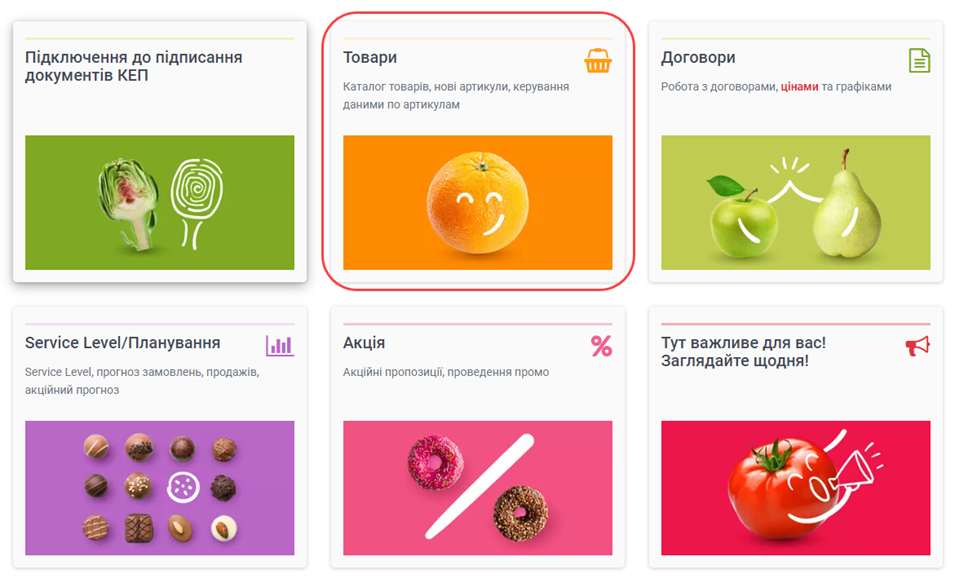
Малюнок 1 - Модуль "Товари"
2. Успішно перейшовши до модуля по роботі з товарами, оберіть блок "Дані про товар".
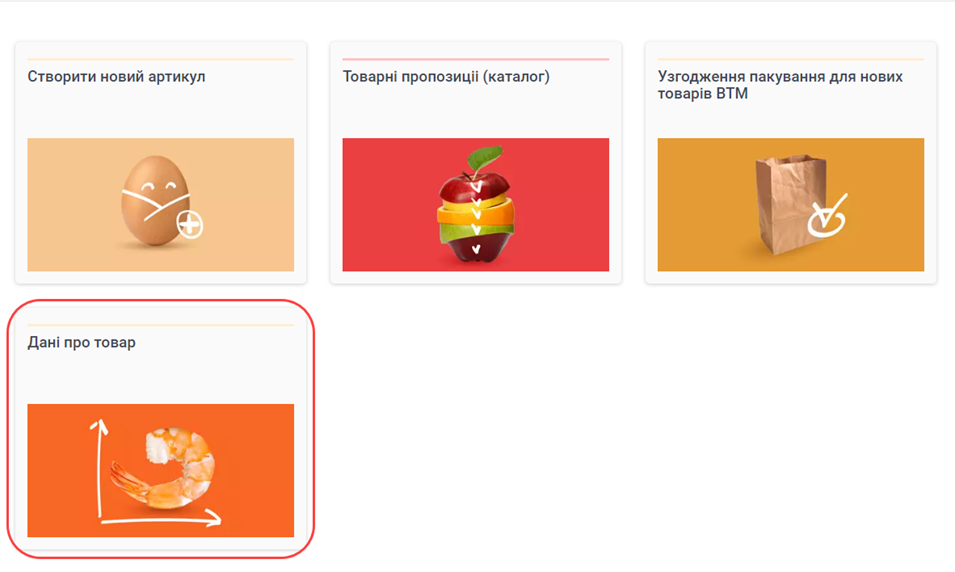
Малюнок 2 - Блок "Дані про товар"
3. У каталозі товарів, за допомогою натискання на рядок із відображенням артикулу, відкрити до перегляду дані про товар (Малюнок 3).
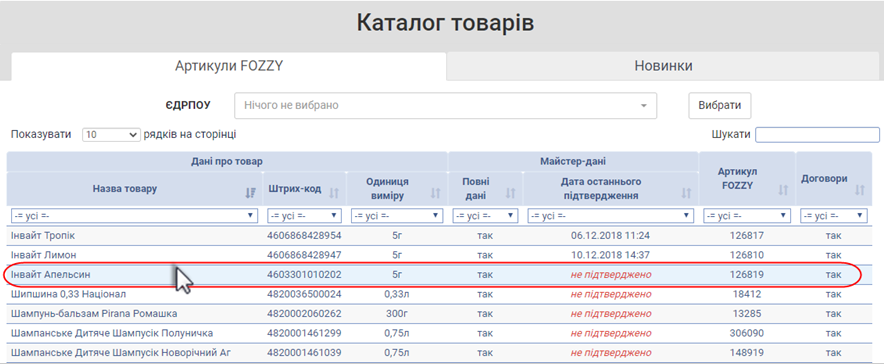
Малюнок 3 - Каталог товарів
4. У вікні перегляду даних про товар перейдіть на вкладку "Актуальні дані в системі Fozzy" -> "Логістичні дані" (Малюнок 4).
На вкладці "Логістичні дані" до вибору доступний логістичний варіант, який Ви будете редагувати. Для цього встановіть курсор мишки у поле "Логістичний варіант" і виберіть його у списку (Малюнок 4).
Примітка: у Вас може бути доступний лог. варіант з іншим номером. В інструкції наведено приклад редагування даних по ЛВ - 0.
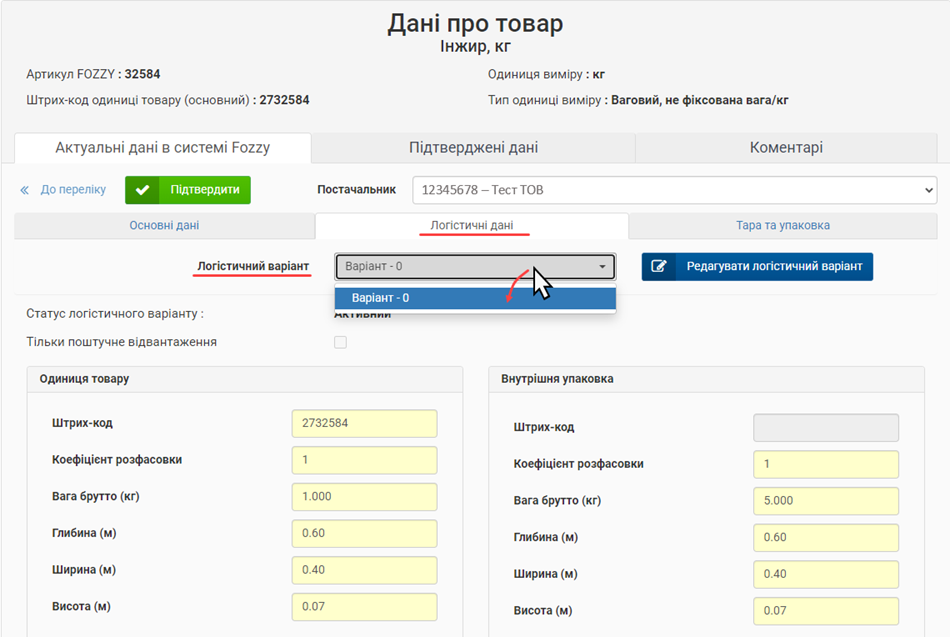
Малюнок 4 - Вибір логістичного варіанту
5. Для того щоб ініціювати процес редагування, натисніть кнопку "Редагувати логістичний варіант" (Малюнок 5).
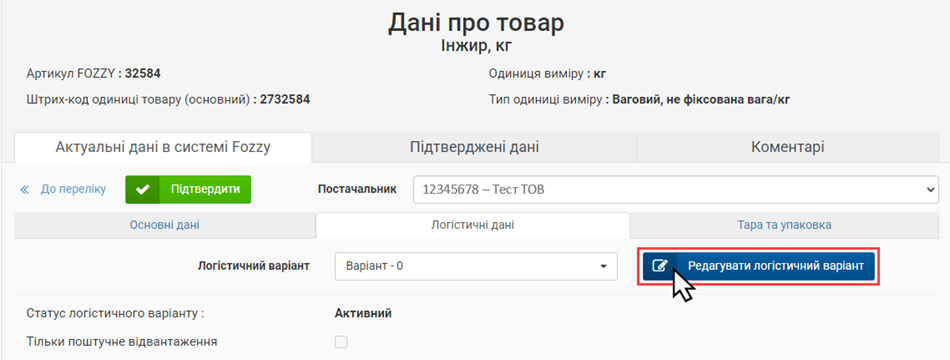
Малюнок 5 - Ініціювання процесу редагування
6. У результаті успішно виконаних дій на попередніх кроках, буде відкрито форму редагування логістичного варіанту яка складається з трьох закладок - "Дані", Тара та упаковка" та "Вкладення".
За замовчуванням, у формі до редагування відкрито закладку "Дані", де відображено такі параметри:
- "Постачальник" - у списку відображено перелік доступних до вибору ЄДРПОУ, з правами на договори в яких є обраний артикул. Якщо таких ЄДРПОУ декілька, за замовчуванням нічого не буде обрано, а вам потрібно самостійно обрати відповідного постачальника.
Список відкривається при встановленні курсору мишки у поле вибору, де відображено перелік доступних до вибору постачальників.
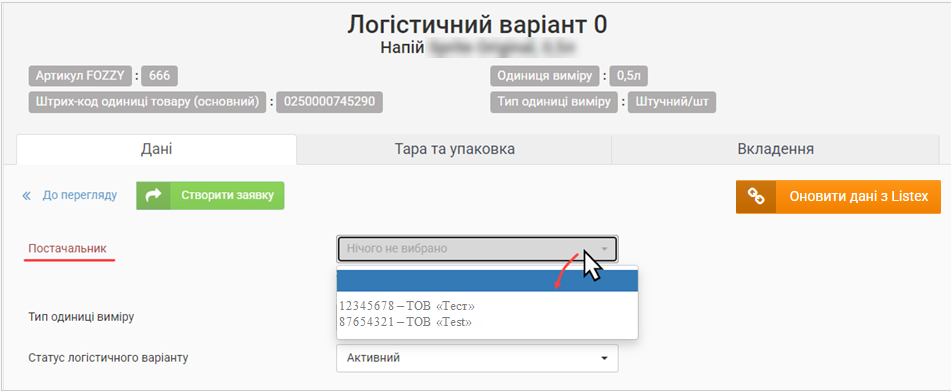
Малюнок 6 - Список постачальників
Якщо вам доступно тільки одне ЄДРПОУ та є доступ до договору, який містить обраний артикул, таке ЄДРПОУ буде обрано за замовчуванням і відображено у полі (Малюнок 7).
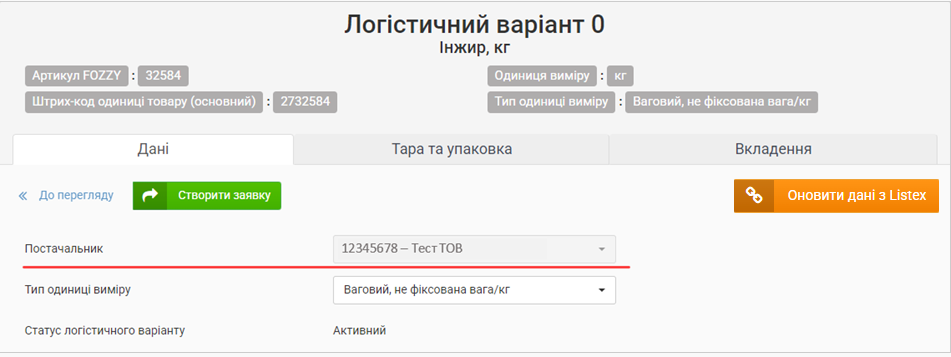
Малюнок 7 - Вибір постачальника
- "Тип одиниці виміру" - поле вибору типу одиниці виміру (Малюнок 8).
Не можна змінювати штучний товар на ваговий, або навпаки, ваговий на штучний.
Допустима зміна:
Із типу "Ваговий, фіксована вага/кг" на "Ваговий, не фіксована вага/кг", та навпаки.
Не допустима зміна:
Із типу "Штучний/шт" на "Ваговий, фіксована вага/кг" та "Ваговий, не фіксована вага/кг".
Із типу "Ваговий, фіксована вага/кг" та "Ваговий, не фіксована вага/кг" на "Штучний/шт".
У результаті недопустимої зміни, на екрані буде відображено повідомлення про помилку (Малюнок 9).
У разі виникнення помилки, необхідно закрити повідомлення про помилку за допомогою кнопки "ОК", та коректно вказати зміну типу одиниці виміру.
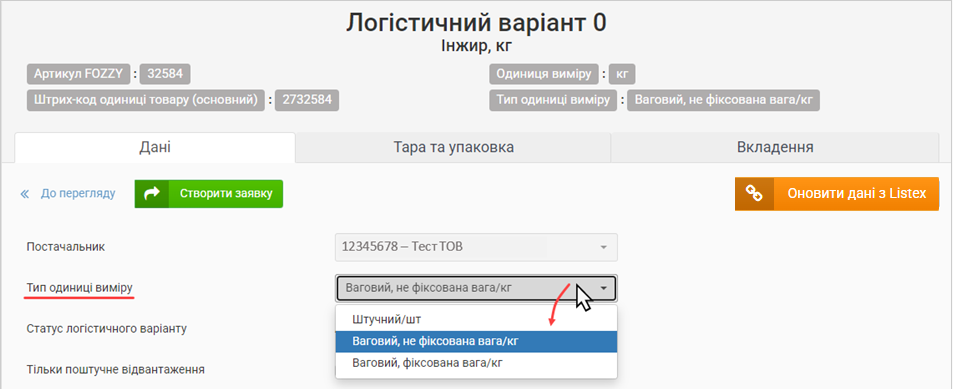
Малюнок 8 - Зміна типу одиниці виміру
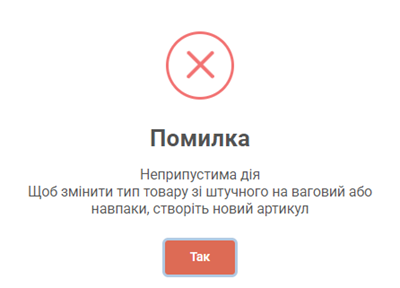
Малюнок 9 - Повідомлення про помилку
- "Статус логістичного варіанту" - статус логістичного варіанту (Активний/Блокований).
При блокуванні логістичного варіанту, інформація по логістичним рівням стає скрита (недоступна) до редагування.
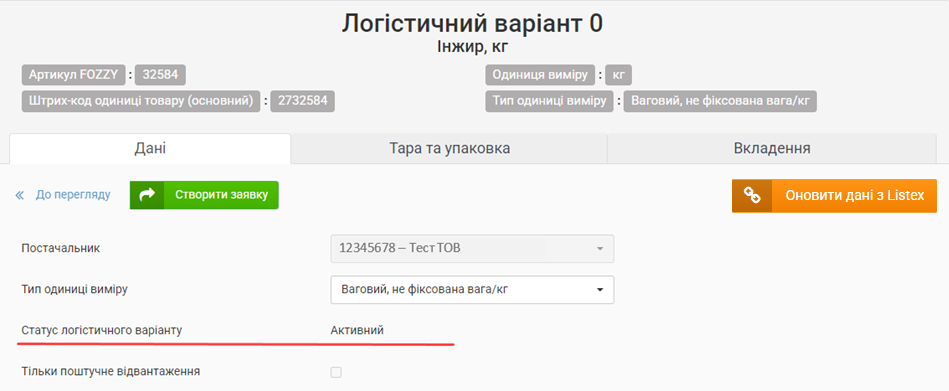
Малюнок 10 - Статус логістичного варіанту
- "Тільки поштучне відвантаження" - поле, за допомогою якого регулюється дозвіл/заборона тільки поштучного відвантаження товару (Малюнок 11).
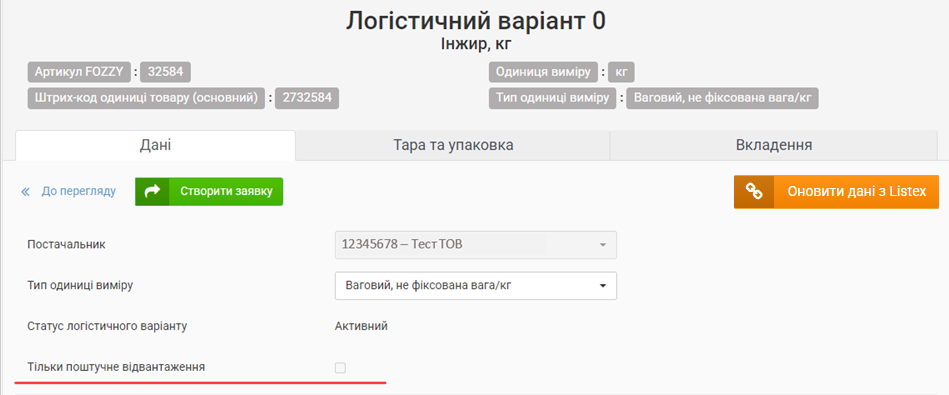
Малюнок 11 - Ознака "Тільки поштучне відвантаження"
ВАЖЛИВО!
Якщо встановлено ознаку "Тільки поштучне відвантаження", блокується можливість редагування даних на логістичних рівнях "Внутрішня упаковка" та "Ящик".
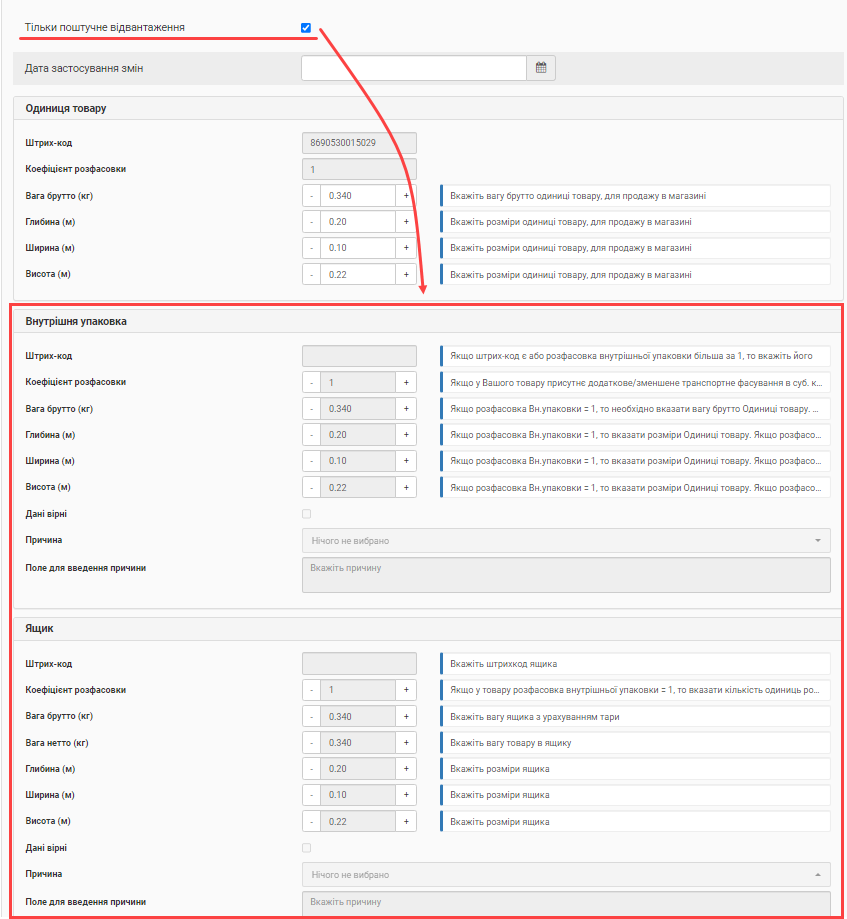
Малюнок 12 - Заблоковані до редагування лог. рівні
- "Дата застосування змін" - поле, яке призначено для встановлення дати, коли необхідно застосувати зміни, вказані у заявці на редагування логістичного рівня.
За замовчуванням поле пусте. Заповнення поля є обов'язковим і виконується шляхом вибору дати із календаря.
Під час вибору дати застосування змін, доступна до вибору тільки майбутня дата (більша за поточну).
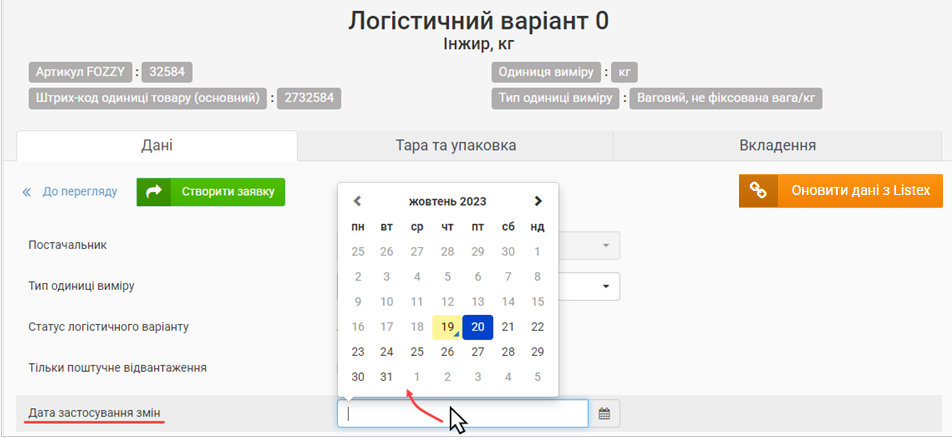
Малюнок 13 - Дата застосування змін
Якщо дата застосування змін не була вказана, після відправки заявки на опрацювання (кнопка "Створити заявку"), на екрані буде відображено повідомлення про наявність помилок у формі редагування (Малюнок 14).
Після закриття повідомлення про помилку (кнопка "ОК") виконується перехід до форми редагування, де поле, у заповненні якого було допущено помилку, підсвічено червоним кольором (Малюнок 15).
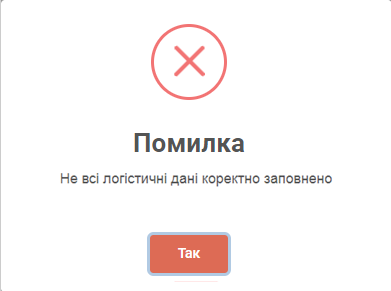
Малюнок 14 - Повідомлення про помилку
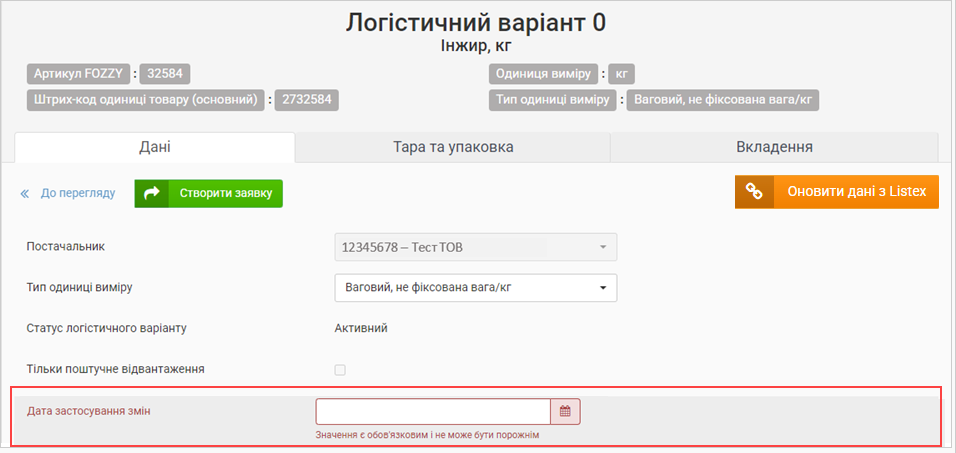
Малюнок 15 - Форма редагування
Нижче у формі редагування окремими блоками відображено логістичні рівні, де по кожному полю, доступному до редагування, наявні підказки. Підказки відрізняються за типом одиниці вимірювання товару (штучний/ваговий).
З метою коректного редагування/зміни логістичних даних ознайомтесь з наступними поясненнями:
Висота - простір і відстань від землі вгору.
Довжина - відстань в тому напрямку, в якому дві крайні точки лінії, площини, тіла лежать на найбільшій відстані один від одного.
Ширина - це протяжність між двома точками площини, які лежать, на відміну від довжини, на найменшій відстані один від одного.
Вага брутто - це загальна вага товару/продукції з тарою або упаковкою.
Вага нетто - це чиста вага виробу.
Коефіцієнт розфасовки - це кількість товарів попереднього лог. рівня в поточному. Кількість внутрішніх упаковок в ящику, кількість ящиків на шарі палети, кількість шарів на палеті.

Малюнок 16 - Логістичні рівні
Коли поле вводу ШК доступне до вводу даних або є обов'язковим, необхідно встановити курсор у відповідне поле і ввести ШК.
Наприклад, якщо на логістичних рівнях "Внутрішня упаковка" або "Ящик" коефіцієнт розфасовки більше за 1, введення ШК є обов'язковим.
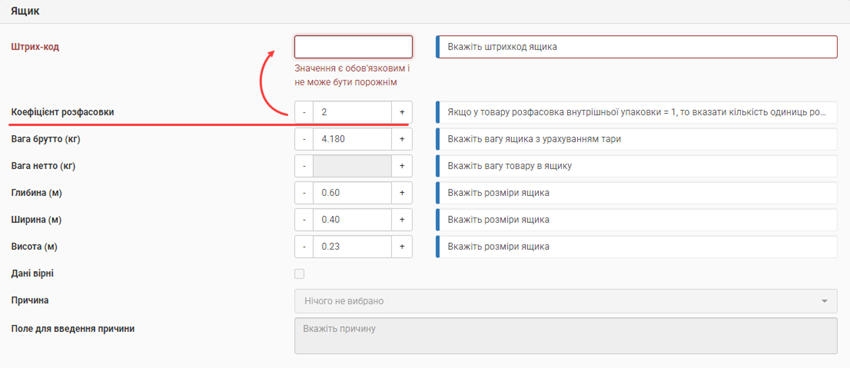
Малюнок 17 - Обов'язкове введення ШК
Під час вводу ШК виконується перевірка на правильність введеного ШК, а також його коректність. У разі допущення помилки під час вводу, поле буде підсвічено червоним кольором із відображенням текстової підказки щодо суті помилки.
Вимоги до ШК:
1. Мінімальна кількість символів, з якої складається коректний ШК = 8 символів. При спробі ввести ШК, який менше 8 символів, поле буде підсвічено червоним кольором та відображено повідомлення про помилку: "Значення має бути не коротшим 8 символів" (Малюнок 18).
2. Дозволено введення тільки 8, 13 та 14 цифр. При введенні ШК, який складається з кількості цифр, що не дорівнюють 8, 13 або 14, поле буде підсвічено червоним кольором та відображено повідомлення про помилку: "Недійсний штрих-код" (Малюнок 19).
Поля форми редагування, окрім поля введення ШК та тих, де розрахунок виконується автоматично, реалізовано у вигляді поля з перемикачами, де кнопка "-" зменшує значення на одну одиницю, а кнопка "+" збільшує значення на одну одиницю.

Малюнок 18 - Ручне введення даних

Малюнок 19 - Введення недійсного ШК
ОНОВЛЕННЯ ДАНИХ З LISTEX
При редагуванні логістичного варіанту, ви можете завантажити дані з каталогу Listex логістичні дані, а також дані по тарі і упаковці.
Коли ви впевнені у правильності обраного постачальника натисніть кнопку "Оновити дані з Listex" (Малюнок 20).
Оскільки при синхронізації з Listex внесені раніше дані по товару будуть перезатерті даними з Listex, потрібно підтвердити дію. Для цього натисніть кнопку:
"Так" - дані по ШК оновлюються даними з каталогу Listex.
"Ні" - процес оновлення даних з Listex буде скасовано.
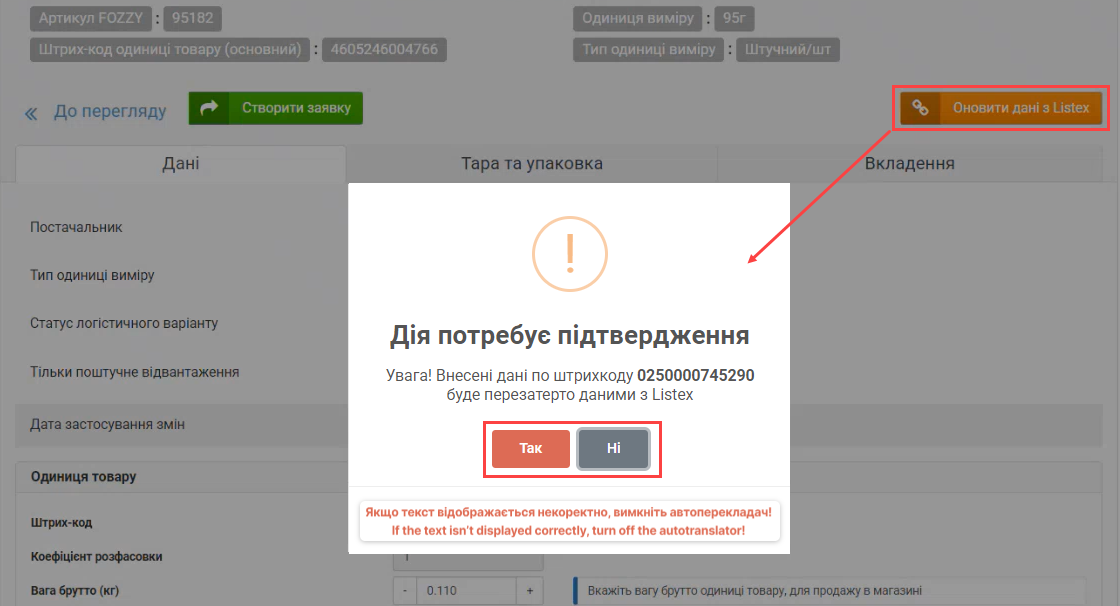
Малюнок 20 - Оновлення даних з Listex
Результатом успішного завантаження є автоматичне відображення оновлених даних у відповідних полях форми на закладках "Дані" і "Тара та упаковка". Дані, що було завантажено з Listex, заборонено до ручного редагування у формі.
Про те, що по певному логістичному рівню дані завантажено з Listex, свідчить сіре забарвлення поля, при наведенні курсору мишки на який виводиться підказка, що це дані Listex (Малюнок 21).
У випадку наявності у Лістекс кількох варіантів атрибутів по одному товару, вам потрібно буде обрати одне із значень на формі. За замовчуванням таке поле порожнє з відображенням тексту "Нічого не вибрано". Під полем текстова підказка: "Оберіть одне значення з оцифрованих Listex".
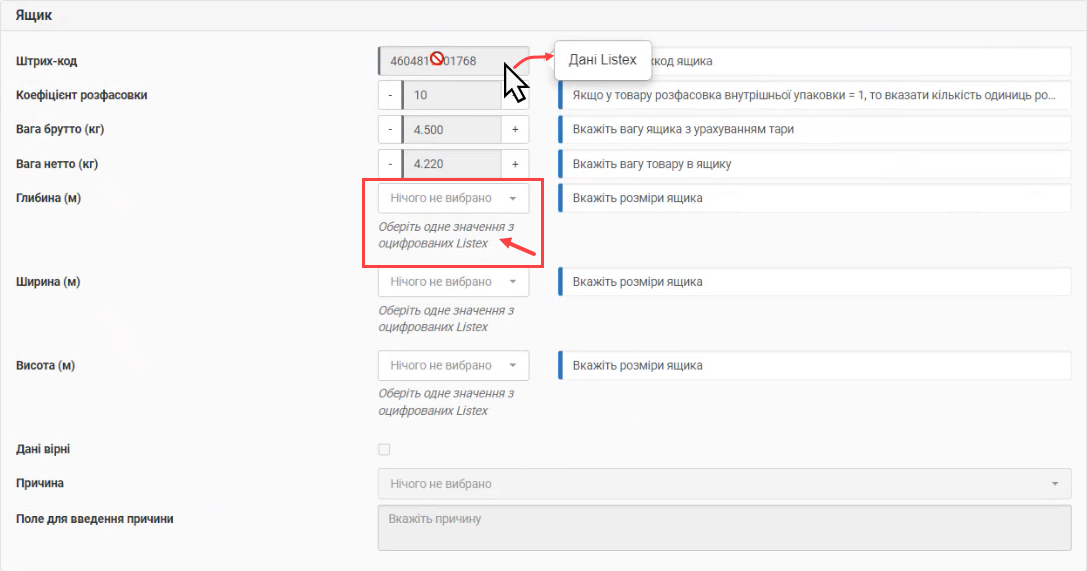
Малюнок 21 - Відображення завантажених даних з Listex
При встановленні курсору мишки в поле вибору буде відображено список із доступними до вибору даними. Вам потрібно обрати тільки одне значенням із переліку.
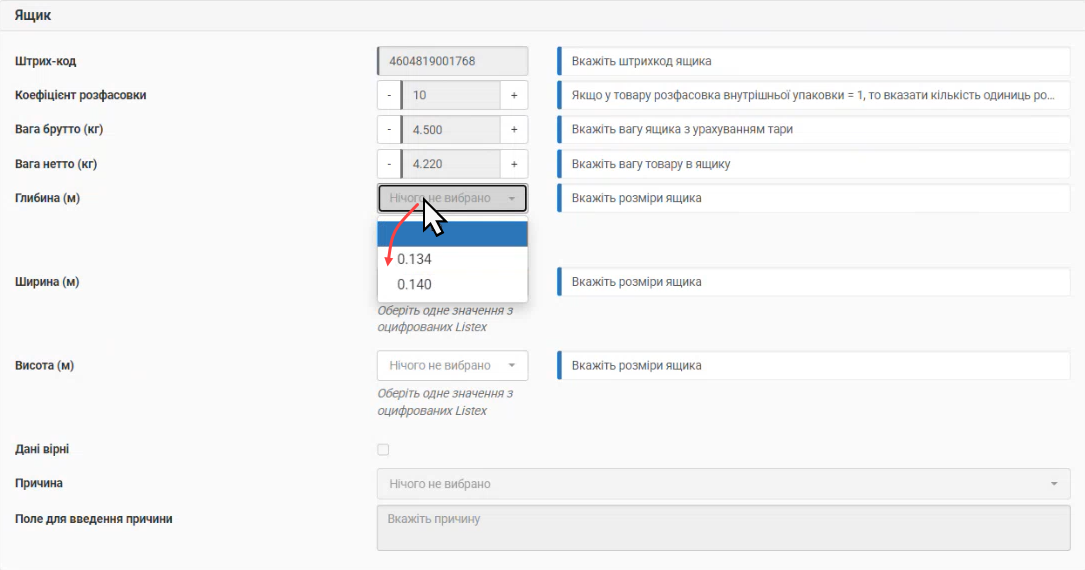
Малюнок 22 - Вибір значення
Зверніть увагу! Якщо було знайдено декілька ШК, їх буде відображено під полем "Штрих-код", а дані ВГХ для цього логістичного рівня не заповнено даними знайденими в Listex (Малюнок 23).
При виборі одного із запропонованих ШК, для відповідного лог. рівня буде підставлено прив'язаний до нього набір даних (Малюнок 24). При зміні ШК на інший, набір даних ВГХ буде оновлено у відповідності до вказаного ШК.
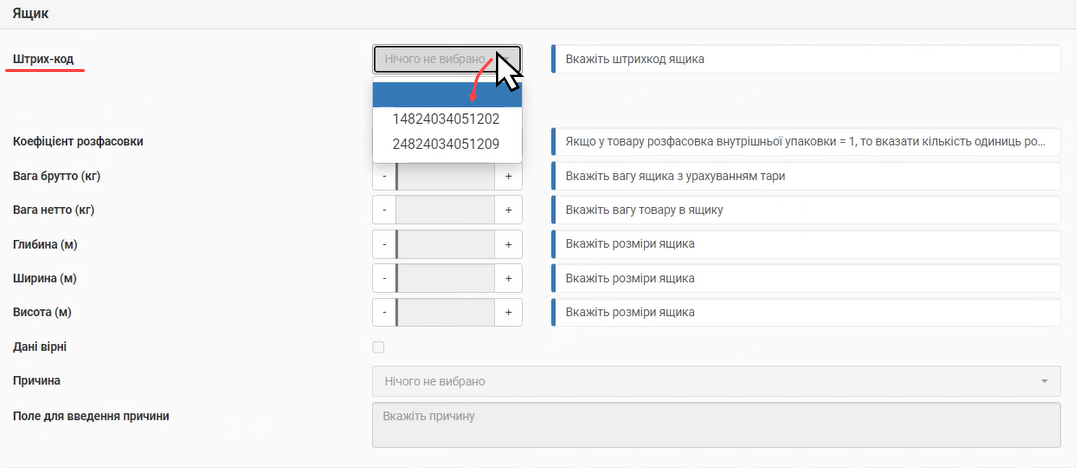
Малюнок 23 - Декілька ШК до вибору
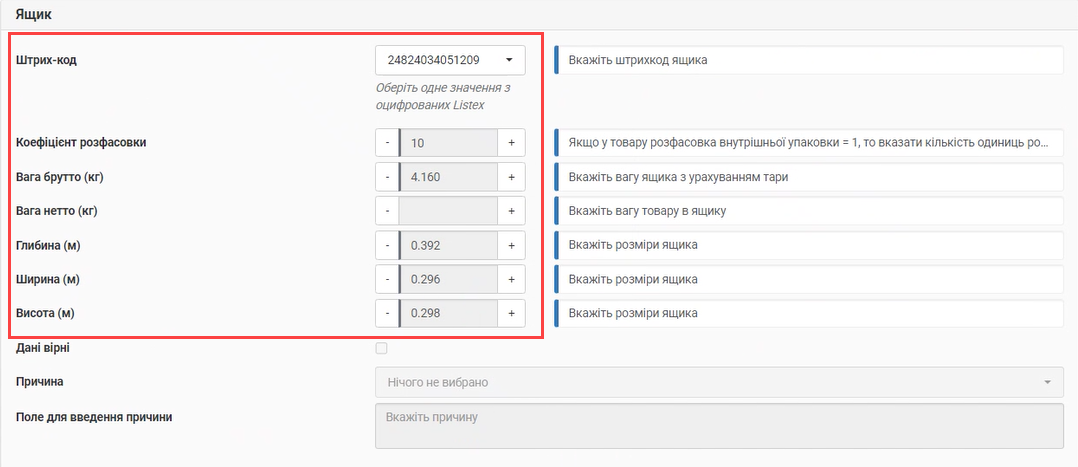
Малюнок 24 - Вибір одного із запропонованих ШК
Якщо серед знайдених і запропонованих до вибору варіантів є такий, коли ШК відсутній, у списку із переліком ШК буде вказано варіант - "ШК відсутній".

Малюнок 25 - ШК відсутній
У тому випадку, коли при запиті синхронізації даних від Listex система не знайшла по ШК даних для вказаного на формі коду артикулу в базі Listex, буде відображено повідомлення про помилку (Малюнок 26).
В такому випадку вам потрібно заповнити дані самостійно або звернутись до оператору каталогу за оновленою оцифровкою товару.
При перевірці даних від Listex встановлено обмеження по даті останньої оцифровки даних. Неактуальними вважаються ті дані, остання дата оцифровки яких була більше ніж 90 днів тому.
При спробі завантаження з Listex даних по товару, які були оцифровані більше ніж 90 днів тому, відображається повідомлення, яке блокує до завантаження таких даних на форму (Малюнок 26).
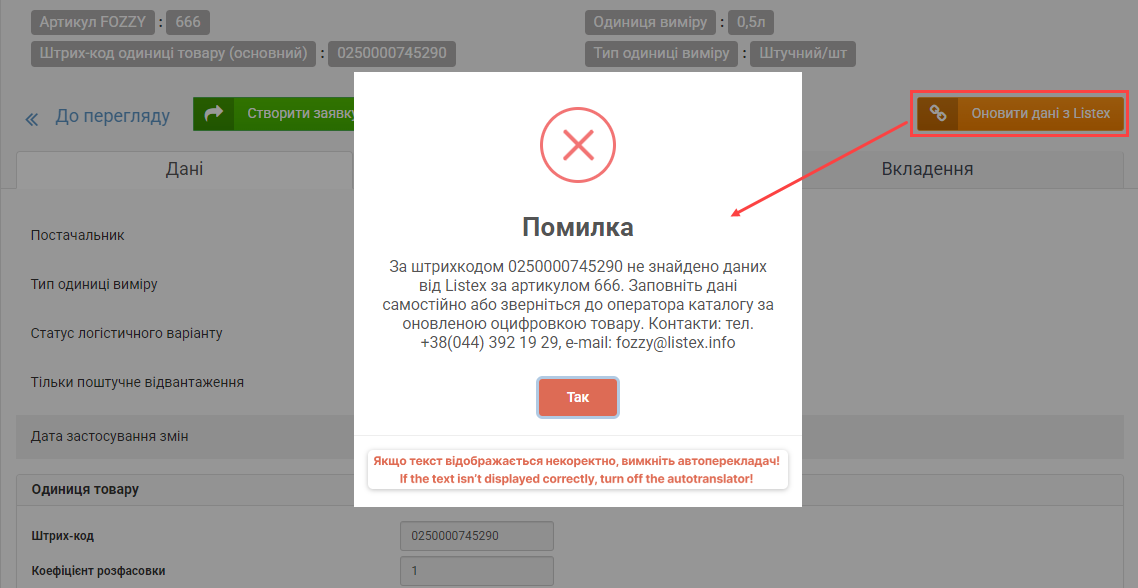
Малюнок 26 - Повідомлення про помилку
ПЕРЕВІРКИ/ПРАВИЛА, ЯКІ НЕОБХІДНО ВРАХОВУВАТИ ПІД ЧАС РЕДАГУВАННЯ ДАНИХ:
1. Якщо товар ваговий, на логістичному рівні "Ящик", коефіцієнт розфасовки вираховується автоматично і завжди = 1, при цьому поле вводу ШК доступне до редагування.
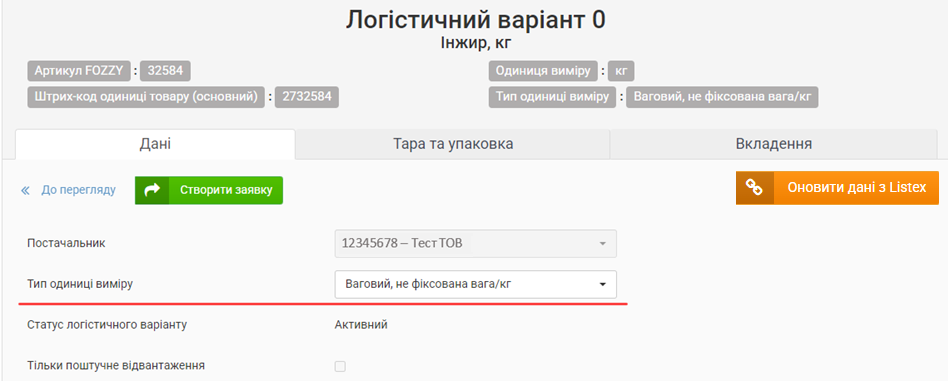
Малюнок 27 - Редагування даних

Малюнок 28 - Редагування даних
2. Якщо товар штучний (не ваговий), автоматично вираховується, якщо коефіцієнт розфасовки на логістичному рівні "Внутрішня упаковка" = 1, тоді поля "Вага", "Глибина", "Ширина", "Висота" дорівнюють даним з логістичного рівня штука.
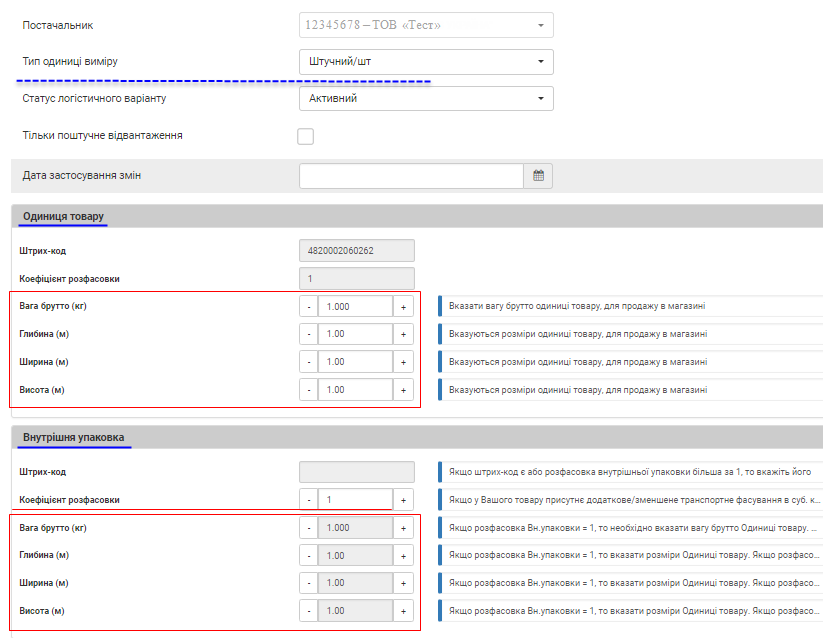
Малюнок 29 - Редагування даних
3. Штрихкод на одиниці товару, вн. упаковці та ящику не може бути однаковий.
У разі наявності однакового штрихкоду, при спробі створити заявку, на екрані буде відображено повідомлення про помилку "Один штрих-код може належати одиниці товару або внутрішній упаковці, або ящику" (Малюнок 30).
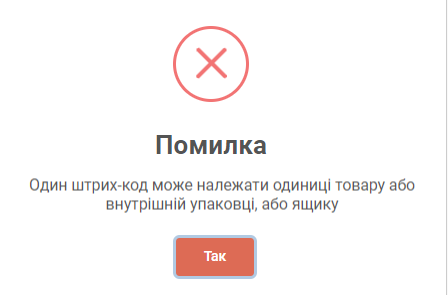
Малюнок 30 - Повідомлення про помилку
4. Вага брутто внутрішньої упаковки має бути не менше ваги брутто одиниці помноженої на розфасовку внутрішньої упаковки.
У разі виявлення відхилень від даних вимог, при пробі створити заявку, на екрані буде відображено повідомлення про помилку "Вага внутрішньої упаковки недостатня для вказаної розфасовки" (Малюнок 31).
5. Вага брутто ящика має дорівнювати сумі брутто внутрішньої упаковки помноженої на коефіцієнт розфасовки (кількість внутрішніх упаковок у ящику) і вазі самої тари.
У разі виявлення відхилень від даних вимог, при спробі створити заявку, на екрані буде відображено повідомлення про помилку "Вага ящика недостатня для вказаної розфасовки".
6. Площа ящика, або внутрішньої упаковки має в собі розміщувати суму площ одиниці.
Дані розраховуються наступним чином:
- Логістичний рівень "Внутрішня упаковка": (глибина вн.упаковки*ширина вн.упаковки*висота вн.упаковки) ≥ (глибина од.товара*ширина од.товара*висота од.товара) * коефіціент розфасовки вн.упаковки.
- Логістичний рівень "Ящик": (глибина ящика*ширина ящика*висота ящика) > (глибина вн.упаковки*ширина вн.упаковки*висота вн.упаковки) * коефіціент розфасовки ящика.
У разі виявлення відхилень від даних вимог, при спробі створити заявку, на екрані буде відображено повідомлення про помилку "Розміри внутрішньої упаковки не достатні для розміщення в ній вказаної кількості одиниць товару" або "Розміри ящику не достатні для розміщення в ньому вказаної кількості одиниць товару" (Малюнок 31).
ВАЖЛИВО! Бувають випадки, коли товар розміщено написом (поле "Тип укладки товару в ящику" = "Насипом"), в такому випадку перевірка не є блокуючою. При відображенні повідомлення про помилку, Ви маєте можливість його закрити і встановити позначку "Дані вірні" по тому логістичному рівню, де є помилка. Після вибору причини Ви зможете подати заявку без проходження перевірки на місткість по цьому лог. рівню.
7. За висоту слоя приймається висота ящика з допустимою погрішністю +0,01 метра. Звідси виходить, що висота слоя не може бути вище висоти ящика, ніж на +0,01 метра.
У разі виявлення відхилень від даних вимог, при спробі створити заявку, на екрані буде відображено повідомлення про помилку "Висота шару не повинна перевищувати висоту ящика".
8. Площа слоя палети має розміщувати в собі суму площ ящиків слоя.
У разі виявлення відхилень від даних вимог, при спробі створити заявку, на екрані буде відображено повідомлення про помилку "Габарити шару занадто малі для вказаних габаритів ящику" (Малюнок 32).
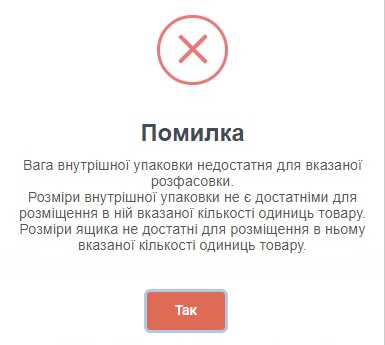
Малюнок 31 - Повідомлення про помилку
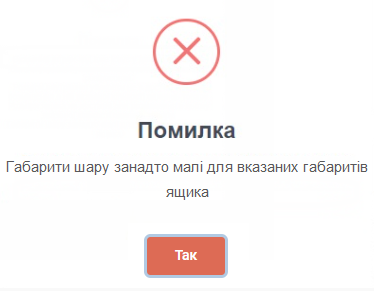
Малюнок 32 - Повідомлення про помилку
9. Після автозаповнення з Listex поля "Вага нетто, кг", для товарів з типом одиниці виміру, що = 2,4,5 (вагові товари), немає можливості змінити значення. Поле недоступне до редагування.
10. Поле "Висота шару, від постачальника (м)" обов'язкове до заповнення, як при ручному заповненні, так і синхронізації даних з Listex.
При заповненні поля виконується перевірка: висота шару від постачальника не може бути більшою за висоту ящика ніж на 1 см. При виявленні невідповідностей значень, поле буде підсвічено червоним кольором із відображенням текстової підказки про наявність помилки у вказаному значенні висоти шару (Малюнок 33).
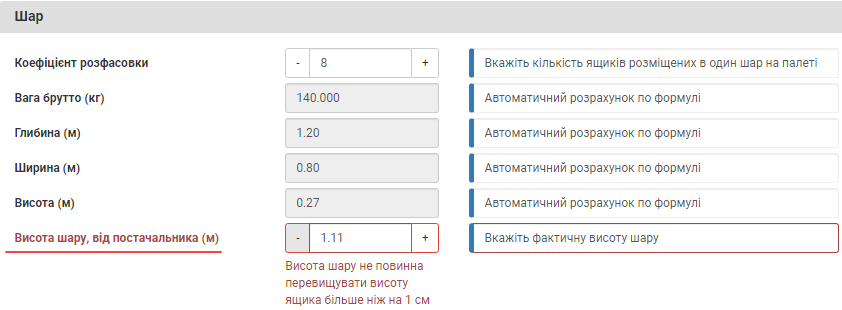
Малюнок 33 - Висота шару, від постачальника (м)
11. Є поля форми, дані по яким вираховуються автоматично згідно формул. Якщо не коректно встановлено значення у полі, на основі якого виконується автоматичний розрахунок, у формі червоним кольором показано поля, де після автоматичного розрахунку виявлено недотримання вимог щодо дозволених граничних значень (Малюнок 34).
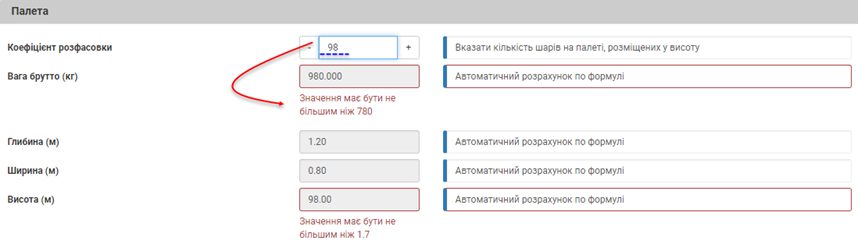
Малюнок 34 - Повідомлення про помилку
12. Якщо коефіцієнт розфасовки ящика =1, система дозволяє створити заявку, але при її створенні буде відображено вікно підтвердження дії: "Ви впевнені, що ящик містить лише одну штуку товару?". При натисканні кнопки "Так" - заявка створюється у системі. При натисканні кнопки "Ні" - виконується повернення до форми редагування (Малюнок 35).
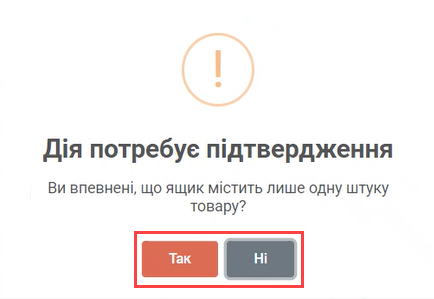
Малюнок 35 - Інформаційне повідомлення
Вибір причини пропуска перевірки коректності даних
Ви (як постачальник) під час створення заявки на зміну логістичних даних по товару можете вибрати причину для кожного логістичного рівня, яка дозволить пропустити етап перевірки коректності введених даних при передачі заявки на узгодження.
Можливість вибрати причину стає доступною тільки після спроби створення заявки і виявлення неблокуючих помилок.
Для цього потрібно:
1. У блоці відображення даних логістичного рівня, по якому потрібно пропустити етап перевірки коректності даних встановіть ознаку у параметрі "Дані вірні" (Малюнок 36).
2. Після того, як було вказано, що дані по лог.рівню вірні, стає активним до вибору поле із причиною встановлення даної ознаки. Причину потрібно вибрати із фіксованого випадаючого списку (Малюнок 36).
ВАЖЛИВО! При встановленні ознаки в параметрі "Дані вірні", заповнення поля "Причина" стає обов'язковою умовою створення заявки на зміну лог. даних.
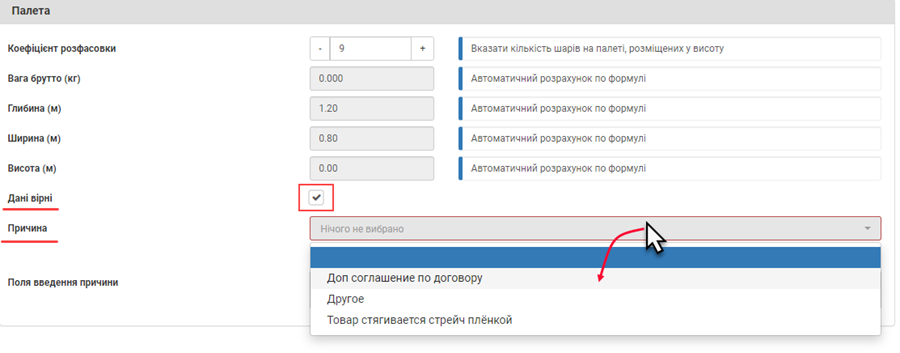
Малюнок 36 - Параметр "Дані вірні"
Якщо вибрано причину "Доп. соглашение по договору", або "Товар стягивается стрейч пленкой" - текстове поле для введення причини залишається неактивним (Малюнок 37).
Після чого Ви можете повторити спробу створення заявки у системі.

Малюнок 37 - Вибір причини
Якщо жодна із представлених причин Вам не підходить, виберіть причину "Другое". При виборі причини "Другое" автоматично активується до внесення даних текстове поле "Поля введення причини", де потрібно вказати причину, за якої Ви по логістичному рівню встановили ознаку, що дані вірні.
ВАЖЛИВО! Поле "Поля введення причини" є обов'язковим до заповнення, якщо було вибрано причину - "Другое".
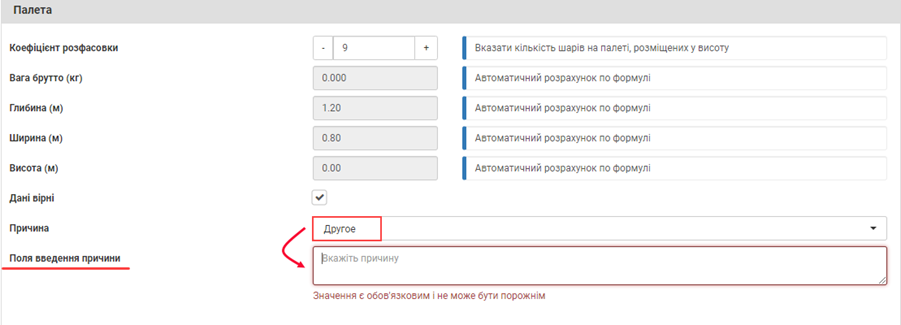
Малюнок 38 - Поле введення причини
Після того заповнено усі обов'язкові поля для того щоб пропустити етап перевірки коректності даних, повторіть спробу створення заявки.
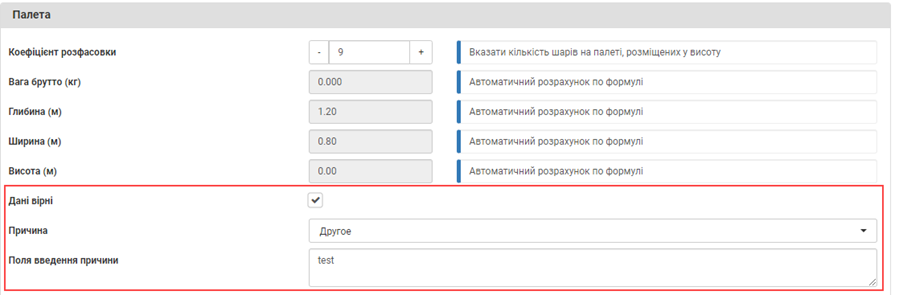
Малюнок 39 - Приклад заповнення обов'язкових параметрів
ЗАКЛАДКА "ТАРА ТА УПАКОВКА"
На закладці "Тара та упаковка" необхідно заповнити дані щодо тари та упаковки товару.
Інформацію щодо тари та упаковки товару згруповано у два блоки:
- "Споживча тара (одиниця продажу)"
- "Транспортна тара (ящик)"
Якщо по товару (артикулу) є дані по тарі, вони відображені у формі і доступні до зміни.
Дані, що було завантажено з Listex, недоступні до редагування. При наведенні курсору мишки на поле з даними, що було завантажено із Listex, відображено відповідну текстову підказку (Малюнок 40).
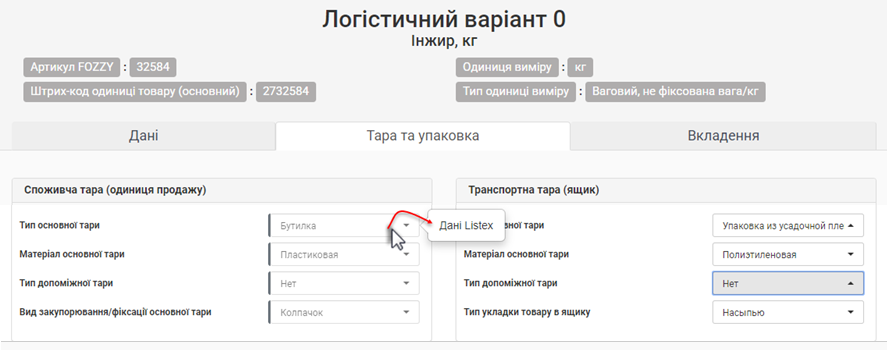
Малюнок 40 - Закладка "Тара та упаковка"
Вибір даних реалізовано у вигляді випадаючого списку, який відкривається при встановленні мишки у поле вибору (Малюнок 41).
До вибору доступне тільки одне значення зі списку.
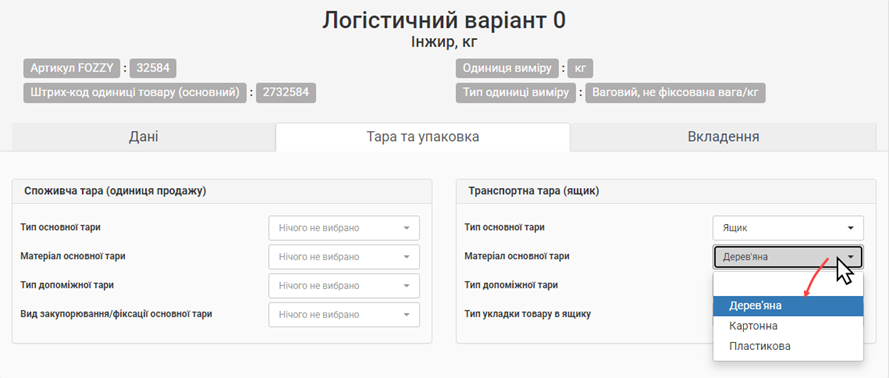
Малюнок 41 - Вибір значення зі списку
Усі поля форми редагування з параметрами щодо тари і упаковки є обов'язковими до заповнення. Якщо хоча б одне поле не буде заповнено, Ви не зможете створити заявку на зміну.
У такому разі, після натискання кнопки "Створити заявку", на екрані буде відображено повідомлення, з інформацією, що не всі логістичні дані коректно заповнено (Малюнок 42). При переході на закладку "Тара та упаковка", відображено некоректно заповнені поля форми червоним кольором (Малюнок 43).
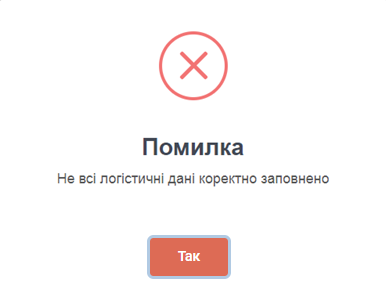
Малюнок 42 - Повідомлення про помилку
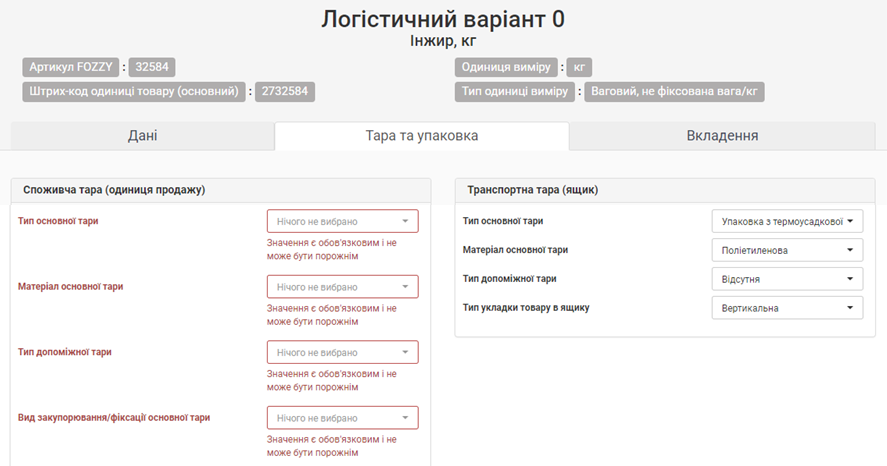
Малюнок 43 - Відображення некоректно заповнених даних
ЗАКЛАДКА "ВКЛАДЕННЯ"
При переході на закладку "Вкладення", Ви можете додати певний коментар до заявки, а також прикріпити файл.
Для того, щоб додати коментар, встановіть курсор мишки у поле "Коментар" і за допомогою клавіатури Вашого ПК введіть текст Вашого коментаря.
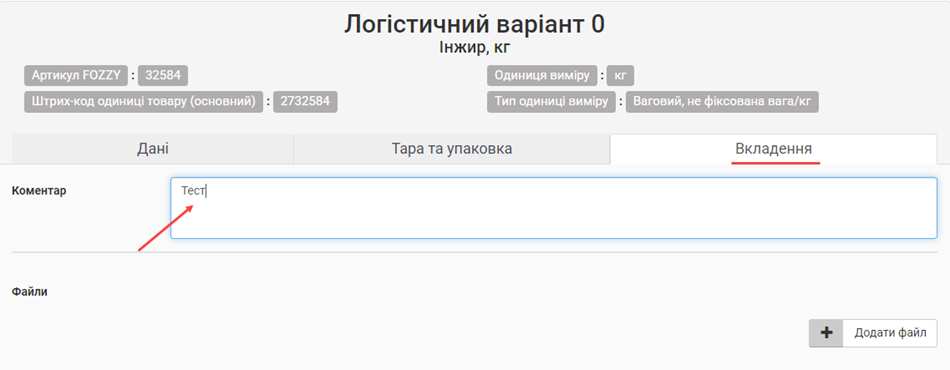
Малюнок 44 - Закладка форми редагування "Вкладення"
Якщо Вам потрібно додати до заявки певний документ, натисніть кнопку "Додати файл" (Малюнок 45).
У результаті виконаних дій буде відкрито додаткове вікно вибору файлу на Вашому ПК (Малюнок 45).
Підтвердження вибору виконується за допомогою кнопки "Відкрити" (Малюнок 45).
У результаті успішно виконаних дій, відповідний документ відображено у формі.
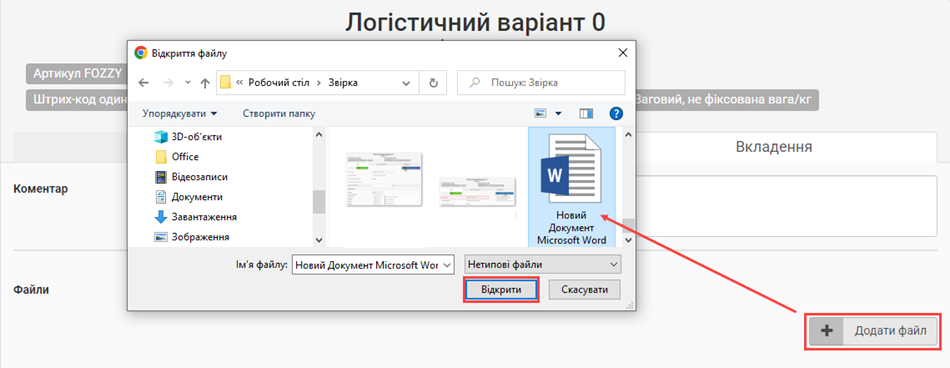
Малюнок 45 - Додавання файлу
При наведенні курсору мишки на рядок з відображенням назви вкладення, вкінці рядка з'явиться кнопка, за допомогою якої можна видалити файл із форми:
Процес видалення файлу потребує підтвердження (Малюнок 46).
Для підтвердження дії, натисніть кнопку - "Так".
Для скасування дії щодо видалення файлу, натисніть кнопку - "Ні".
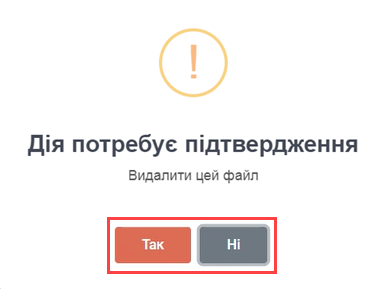
Малюнок 46 - Вікно підтвердження дії
Після остаточного завершення редагування даних логістичного рівня, необхідно за допомогою натискання кнопки "Створити заявку" відправити її на опрацювання відповідальним по процесу особам (Малюнок 47).
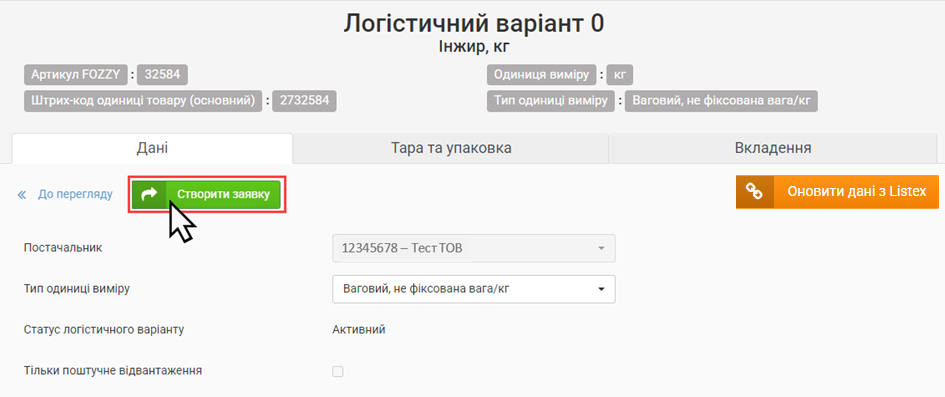
Малюнок 47 - Створення заявки
Результатом успішного створення заявки у системі є відображення на екрані Вашого ПК інформаційного повідомлення (Малюнок 48).
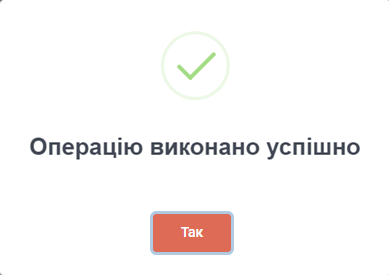
Малюнок 48 - Інформаційне повідомлення
УВАГА! На даний час, зміна логістичних даних, а саме ваго-габаритні показники та розфасовки, є можливою по товарам за контрактами бізнесів РЦ, Сільпо та Траш.
Якщо є необхідність зміни логістичних даних по товарам за іншими контрактами - Вам необхідно подати дані на електронну адресу sverkakt@fozzy.ua